Page 1

Manuale dell’utente
F15 | F25
it
Italiano
Page 2
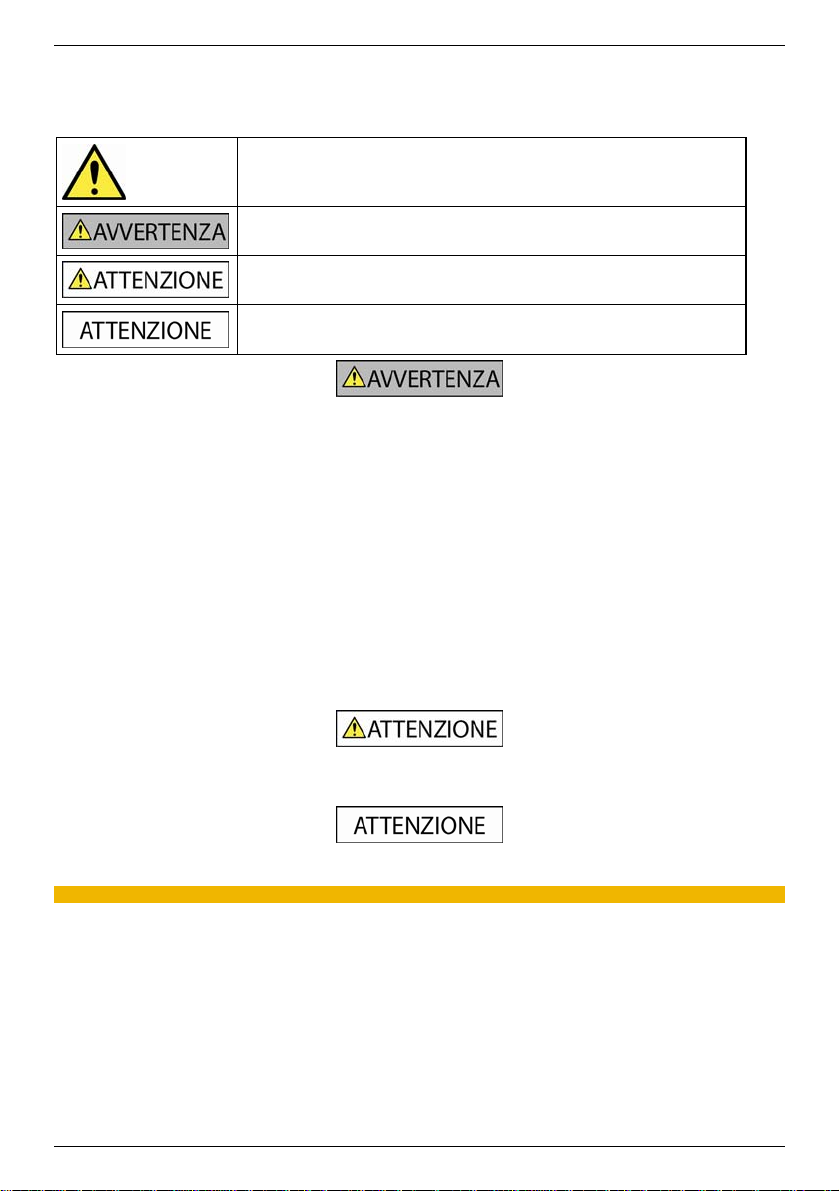
F15/F25 | Informazioni importanti sulla sicurezza
Informazioni importanti sulla sicurezza
SI PREGA DI LEGGERE CON ATTENZIONE PRIMA DI INSTALLARE IL PRODOTTO NEL
VEICOLO
Questo è il simbolo relativo ad un avviso di sicurezza. Viene usato per richiamare l'attenzione
sul rischio di lesioni fisiche. Per evitare possibili lesioni o la morte, attenersi a tutti i messaggi
di sicurezza che seguono questo simbolo.
AVVERTENZA indica una situazione potenzialmente rischiosa che, se non evitata, potrebbe
causare la morte o lesioni gravi.
ATTENZIONE indica una situazione potenzialmente rischiosa che, se non evitata, potrebbe
causare lesioni lievi o di minore entità.
ATTENZIONE, senza il simbolo dell'avviso di scurezza, indica una situazione potenzialmente
rischiosa che, se non evitata, può causare danni alla proprietà.
Rimuovere l'equipaggiamento originale, aggiungere accessori o modificare il veicolo può compromettere la sicurezza del veicolo o
renderne illegale l'uso in alcune giurisdizioni.
Attenersi a tutte le istruzioni sul prodotto e tutte le istruzioni contenute nel manuale del veicolo che riguardano gli accessori o le
modifiche.
Consultare le leggi del proprio Paese o Stato in materia di uso di veicoli con accessori o modifiche.
Il possessore è l'unico responsabile di una collocazione, un fissaggio ed un utilizzo del Navman tali da non provocare incidenti, lesioni
fisiche o danni alla proprietà. Attenersi sempre a pratiche di guida sicure.
Montare il Navman in modo tale che non interferisca con la sicurezza del veicolo, il dispiegamento degli airbag o il funzionamento degli
altri equipaggiamenti di sicurezza.
Non mettere in funzione il Navman durante la guida.
Prima di usare il Navman per la prima volta, prendere dimestichezza con il dispositivo e con il suo funzionamento.
Sulle strade principali, è possibile che la distanza da un’uscita calcolata dal Navman sia maggiore di quella riportata sui cartelli stradali. I
cartelli stradali mostrano la distanza dall’inizio dell’uscita, mentre il Navman mostra la distanza dall'incrocio successivo, ossia dalla fine
dello svincolo o della strada. Per prepararsi ad uscire da una strada, seguire sempre le indicazioni sulla distanza riportate sui segnali
stradali.
L'uso delle informazioni riguardanti la posizione degli autovelox può essere soggetto alle leggi locali nel Paese di utilizzo. È
responsabilità dell'utente controllare se è legale usare le informazioni nel proprio Paese, o nel Paese in cui le informazioni saranno
impiegate.
Non maneggiare il Navman quando è molto caldo. Lasciar raffreddare il dispositivo al riparo dai raggi diretti del sole.
Non esporre il Navman ai raggi diretti del sole in un veicolo incustodito per periodi prolungati. Il surriscaldamento può danneggiare il
dispositivo.
Per scoraggiare i furti, non lasciare in vista il Navman in un veicolo incustodito.
2
Page 3

Batteria interna - informazioni specifiche sulla sicurezza
F15/F25 | Informazioni importanti sulla sicurezza
Il Navman contiene una batteria interna non sostituibile ai polimeri di ioni di litio. Se non viene trattata adeguatamente, la batteria può
scoppiare o esplodere rilasciando sostanze chimiche pericolose. Per ridurre il rischio di incendi o bruciature, non smontare, schiacciare
né perforare la batteria.
Riciclare o smaltire la batteria in modo sicuro e appropriato secondo le leggi e norme locali. Non gettare la batteria nel fuoco o in acqua.
Per caricare la batteria interna del Navman, utilizzare solo l'adattatore CA corretto (venduto a parte) o l'adattatore da veicolo forniti dalla
Navman.
Con il dispositivo Navman, utilizzare solo la batteria interna del Navman.
La batteria del Navman cessa di caricarsi quando la temperature ambiente è inferiore a 0˚ C (32˚ F) o superiore a 45˚ C (113˚ F).
Avvertenza per chi guida in California e Minnesota
Le leggi statali proibiscono ai conducenti di montare oggetti sul parabrezza durante la guida in California e Minnesota. Si raccomandano
altre opzioni di montaggio della Navman; nella confezione è compresa un'opzione di montaggio alternativa. La Navman non assume
alcuna responsabilità per multe, ammende o danni cui si possa venire incontro per aver ignorato questo avviso. Vedere California
Vehicle Code Section 26708(a); Minnesota Statutes 2005, Section 169.71.
La mancata osservanza delle presenti avvertenze e indicazioni può causare la morte, lesioni gravi o danni alla proprietà. La
Navman declina ogni responsabilità per un'installazione o un uso del Navman tali da causare morte, lesioni e danni alla
proprietà o da contribuirvi, oppure che possa violare la legge.
3
Page 4

F15/F25 | Indice dei contenuti
Indice dei contenuti
Informazioni importanti sulla sicurezza...................................................................................................2
Benvenuti...............................................................................................................................................6
Operazioni preliminari............................................................................................................................7
Come si accende il Navman per la prima volta?...............................................................................7
Come si regola il volume?.................................................................................................................9
Come si controlla lo stato della batteria?.........................................................................................10
Quali sono le schermate principali che è possibile usare?...................................................................11
Come si naviga con il GPS?................................................................................................................12
Come si va da A a B?..........................................................................................................................13
Cosa succede se si salta una svolta?.............................................................................................13
Come si cerca un indirizzo?............................................................................................................14
Esempio: Come si cerca un indirizzo?........................................................................................14
Uso della schermata Tastiera.....................................................................................................16
Uso della schermata Cerca destinazione....................................................................................16
Come si crea un viaggio multistop?................................................................................................18
Esempio: Come ci si dirige verso più indirizzi?...........................................................................18
Come si salta un punto di percorso durante un viaggio multistop?............................................. 22
Come si cerca un Punto di interesse (PDI)? ...................................................................................23
Esempio: Come si cerca un indirizzo?........................................................................................23
Come si salvano i preferiti e Casa mia?...............................................................................................26
Come si salva un preferito o Casa mia?..........................................................................................26
Come ci si dirige verso un preferito?...............................................................................................27
Come ci si dirige verso Casa mia?..................................................................................................27
Come si modifica il nome di un preferito?.......................................................................................28
Come si elimina un preferito?.........................................................................................................29
Come si naviga verso un indirizzo recente?.........................................................................................30
Come si visualizza il percorso?............................................................................................................31
Schermata Mappa in 3D.................................................................................................................31
Schermata Mappa in 2D.................................................................................................................33
Schermata Panoramica sul percorso.............................................................................................. 35
Schermata Turn-by-Turn.................................................................................................................37
Come si usa il Menu Principale?.....................................................................................................39
Come si evita una zona?.................................................................................................................40
Come si ottiene l'anteprima di un percorso?........................................................................................41
Come si visualizzano le statistiche del percorso? ................................................................................42
Come si visualizzano le statistiche sul percorso attuale?................................................................42
Come si visualizzano le statistiche sui viaggi fino al momento attuale?..........................................43
Cosa è possibile personalizzare?.........................................................................................................44
Opzioni percorso.............................................................................................................................45
Calcolo percorso 1/4...................................................................................................................45
Tipi di strada 2/4.........................................................................................................................46
Avvisi per l'autista 3/4.................................................................................................................47
Registrazione dati 4/4................................................................................................................. 48
Visualizzazione mappa...................................................................................................................49
Mappa 1/3 ..................................................................................................................................49
Mappa 2/3 ..................................................................................................................................50
Seleziona Mappa 3/3..................................................................................................................51
Mostra PDI su mappa.....................................................................................................................52
Volume ...........................................................................................................................................53
Visualizzazione schermo.................................................................................................................54
GPS................................................................................................................................................55
Stato GPS 1/2.............................................................................................................................55
4
Page 5

Impostazione della modalità GPS...............................................................................................56
F15/F25 | Indice dei contenuti
Lingua.............................................................................................................................................57
Alimentazione.................................................................................................................................58
Seleziona tastiera...........................................................................................................................59
Come funziona il testo predittivo (abc, def…)? ...........................................................................59
Unità di misura................................................................................................................................60
Unità 1/2.....................................................................................................................................60
Unità 2/2.....................................................................................................................................61
Avvio...............................................................................................................................................62
Tutorial............................................................................................................................................63
Informazioni....................................................................................................................................64
Informazioni registrate....................................................................................................................64
Riferimenti............................................................................................................................................65
Categorie di Punti di Interesse........................................................................................................65
Per ulteriori informazioni......................................................................................................................69
5
Page 6
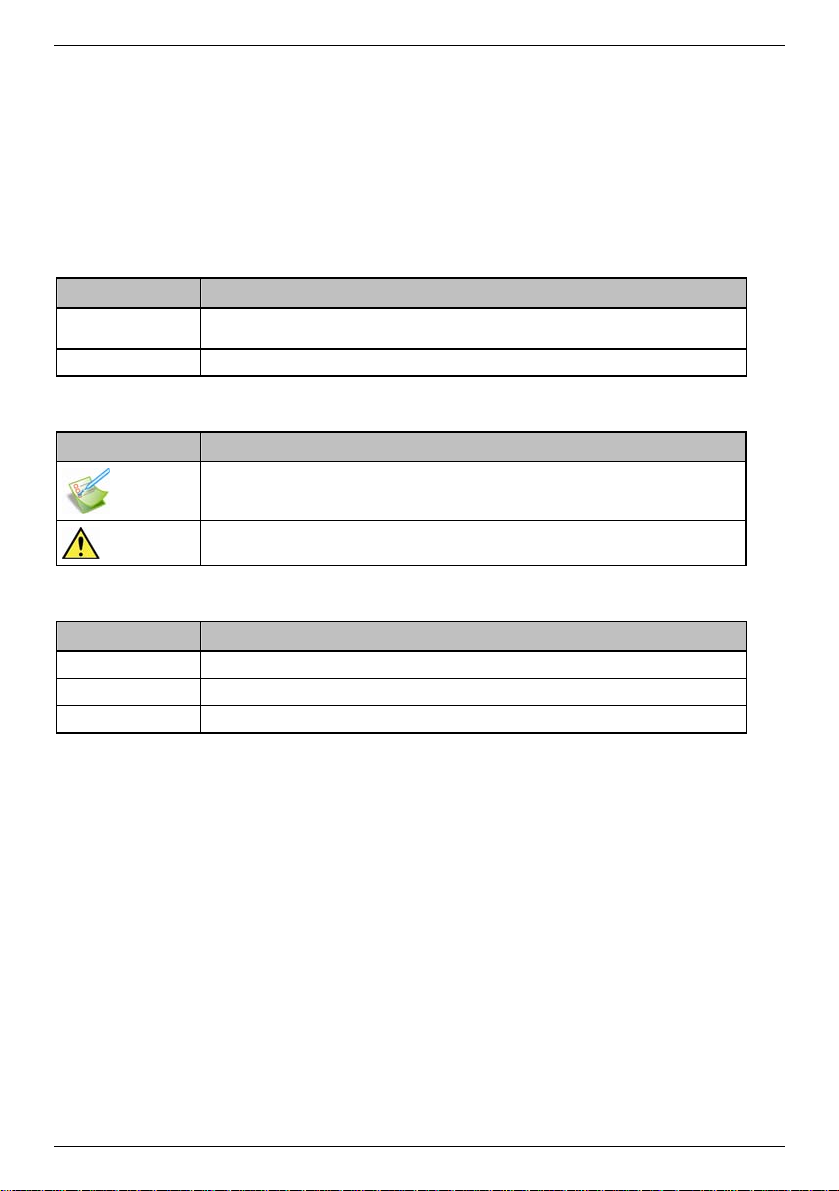
F15/F25 | Benvenuti
Benvenuti
Grazie per aver acquistato il navigatore Navman. Questo manuale dell'utente è stato preparato per fornire
informazioni sul funzionamento del Navman dalla prima configurazione all'uso continuo. Leggere attentamente il
presente manuale prima di usare il Navman per la prima volta. Conservare questo manuale in luogo sicuro e usarlo
come prima fonte di riferimento.
Informazioni importanti per l'uso del manuale
È importante comprendere i termini e le convenzioni tipografiche usati in questo manuale.
Formattazione
I seguenti tipi di formattazione del testo identificano informazioni speciali:
Convenzione Tipo di informazione
Grassetto Componenti o voci del Navman visualizzati sullo schermo, inclusi pulsanti, titoli, nomi di campo e
Corsivo
Icone
Le seguenti icone sono usate in tutto il manuale:
Icona Descrizione
Termini
I seguenti termini sono usati in tutto il manuale per descrivere le azioni dell'utente.
Termine Descrizione
Toccare Premere e rilasciare una voce visualizzata sullo schermo tattile.
Toccare senza rilasciare Premere senza rilasciare una voce visualizzata sullo schermo tattile per 2-3 secondi.
Selezionare Toccare una voce in un elenco o toccare un comando da un menu.
opzioni.
Indica il nome di una schermata.
Esempio
Avvertenza
6
Page 7
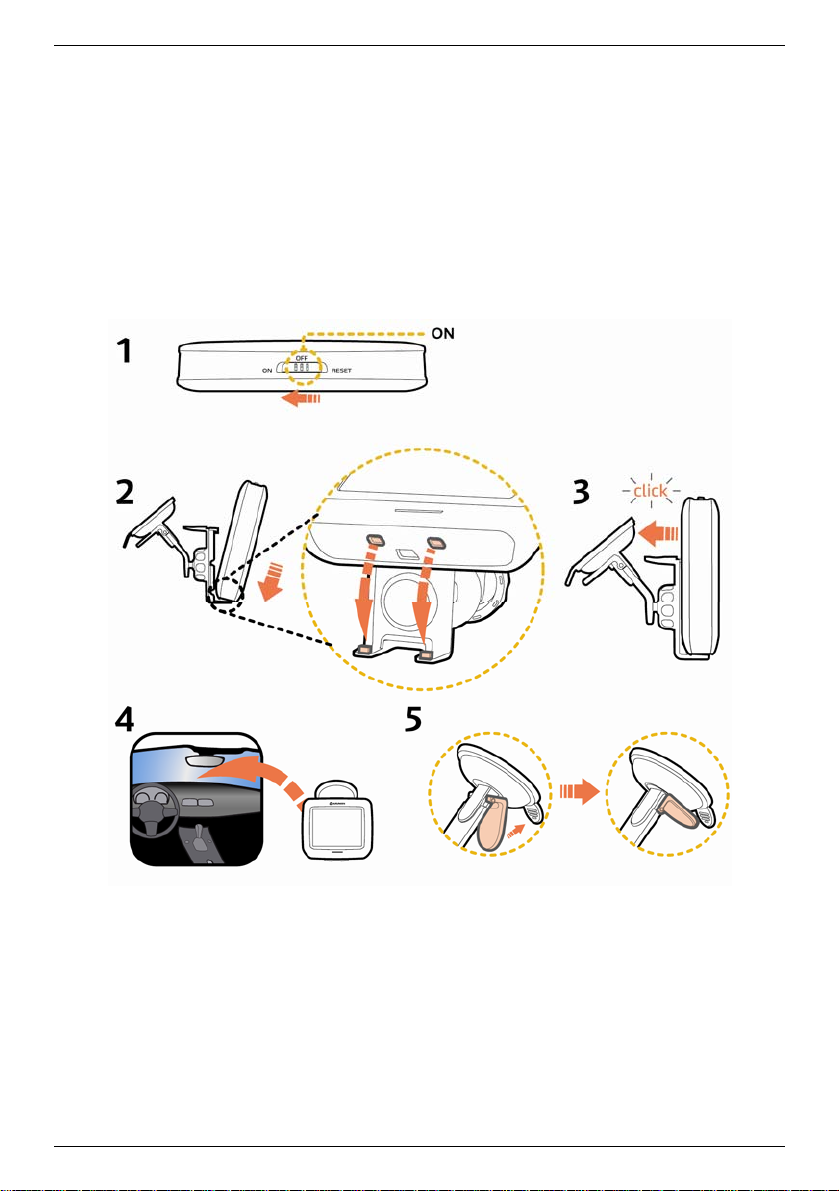
F15/F25 | Operazioni preliminari
Operazioni preliminari
Nota importante: la prima volta che si naviga con il Navman, possono volerci diversi min uti per stabilire un collegamento GPS. Per
ulteriori informazioni sulla GPS vedere a pagina 12.
Come si accende il Navman per la prima volta?
Prima di utilizzare il Navman per la prima volta, completare le seguenti fasi:
1. Leggere le Informazioni importanti sulla sicurezza a pagina 2
2. Posizionare il Navman
Per posizionare il Navman nel veicolo, seguire le istruzioni riportate di seguito:
Nota: sincerarsi che il Navman non ostacoli la visuale del conducente né interferisca con il funzionamento degli airbag e dei dispositivi di
sicurezza del veicolo.
7
Page 8

F15/F25 | Operazioni preliminari
3. Accendere il Navman
Spingere l’interruttore di accensione in posizione ON (acceso).
Il Navman si accende e mostra la schermata Seleziona lingua.
4. Selezionare la lingua preferita
Nella schermata Seleziona lingua, selezionare la lingua preferita.
Per evitare che la schermata Seleziona lingua sia visualizzata ad ogni avvio, deselezionare la casella di
controllo Mostra all'avvio.
È possibile modificare la lingua preferita anche durante l'uso del Navman vedere "Lingua" a pagina 57.
8
Page 9
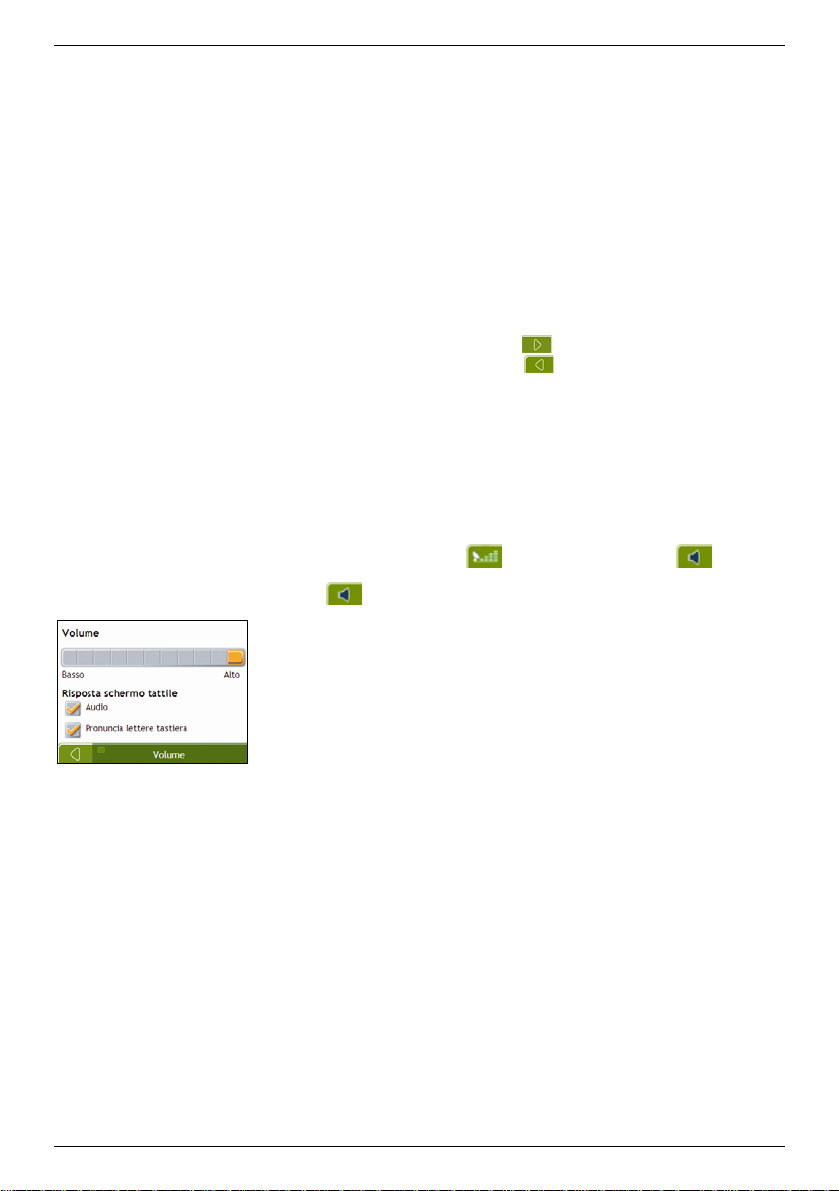
F15/F25 | Operazioni preliminari
5. Leggere il messaggio di avvertenza
a) Dopo aver selezionato la lingua preferita, viene visualizzata la schermata Accordo sulla sicurezza.
Leggere il messaggio relativo all'accordo.
b) Per confermare di avere letto e compreso il messaggio, selezionare Accetto.
Verrà visualizzato il Tutorial.
Nota: se si sono installate mappe di più continenti, è possibile che venga richiesto di selezionare le mappe di cui si ha bisogno.
Per usare mappe di un altro continente in un secondo momento, è possibile selezionare un continente diverso tramite la schermata
Cambia continente delle preferenze (vedere "Seleziona Mappa 3/3" a pagina 50) Visualizzazione mappa.
6. Vedere il tutorial
Una volta accettato l'accordo in materia di sicurezza, viene visualizzata la prima schermata del Tutorial.
Per evitare che il Tutorial venga nuovamente visualizzato all'avvio, deselezionare la casella di controllo
Mostra all'avvio.
Per passare da una schermata all'altra del Tutorial, selezionare
Per visualizzare di nuovo la schermata precedente, selezionare
.
.
Per vedere il Tutorial in un secondo momento mentre si usa il Navman, vedere "Tutorial" a pagina 64.
Una volta terminato il Tutorial, verrà visualizzata la schermata Mappa in 3D. Se si dispone di un punto di
posizione GPS, sulla mappa verrà visualizzata la posizione attuale.
Come si regola il volume?
È possibile regolare il volume del Navman con l'apposito comando della schermata delle preferenze Volume .
Per silenziare il volume dalla schermata della mappa, selezionare
Per regolare il volume, mantenere premuto
per visualizzare la schermata di preferenze Volume.
, quindi mantenere premuto .
Per ulteriori informazioni sulla regolazione del volume del Navman, vedere "Volume" a pagina 53.
9
Page 10

F15/F25 | Operazioni preliminari
Come si controlla lo stato della batteria?
Il Navman è dotato di una batteria interna che, una volta del tutto carica, riesce ad alimentare il Navman per un
massimo di 3 ore.
La spia della batteria indica il livello di carica della batteria interna:
Verde - batteria carica
Arancione - batteria sotto carica
È possibile controllare la carica della batteria utilizzando la schermata Alimentazione.
Per accedere alla schermata Alimentazione , selezionare
e mantenere premuto sulle schermate delle
mappe.
Come si carica la batteria?
La barra Stato batteria indica Alimentazione esterna mentre la batteria è sotto carica. Quando la batteria è
completamente carica, la barra Stato batteria indica il 100%.
Per caricare il Navman in un veicolo, inserire il caricabatteria da veicolo nella presa
del Navman e l'altra estremità nella presa di alimentazione del veicolo.
situata nella parte inferiore
10
Page 11
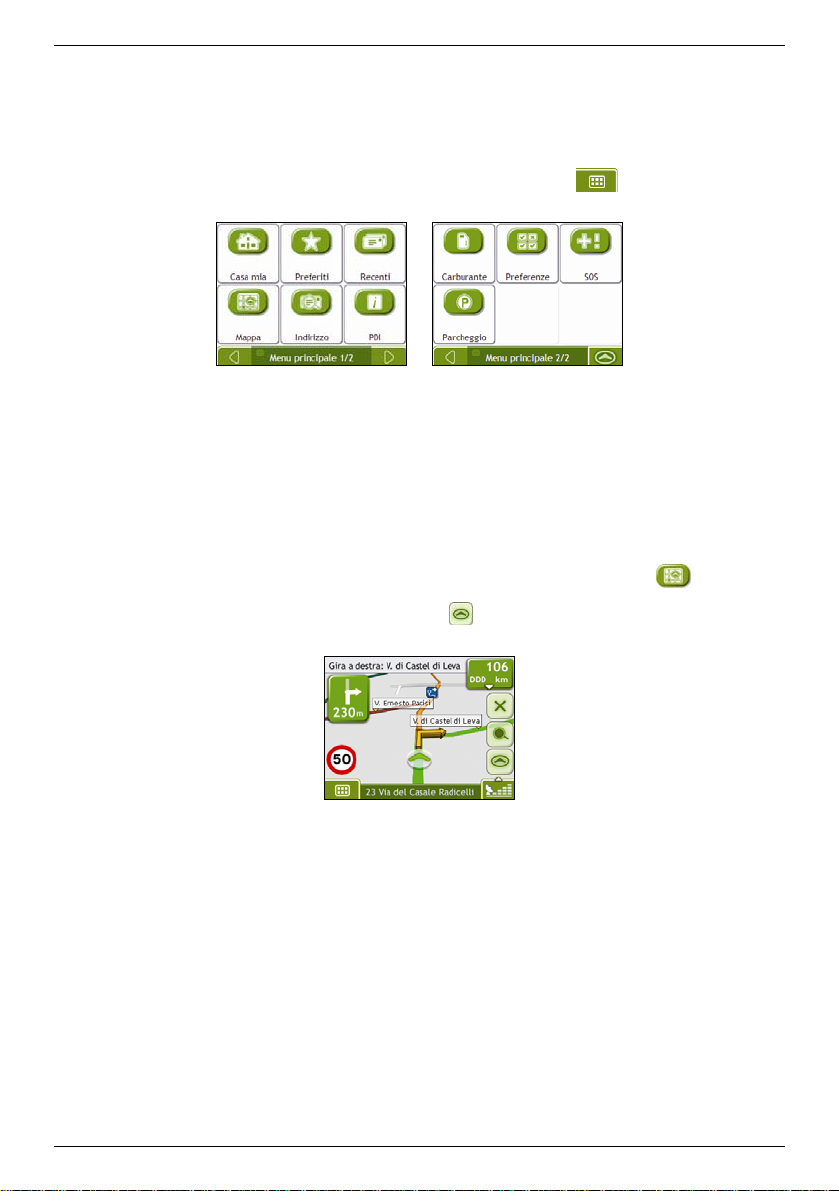
F15/F25 | Quali sono le schermate principali che è possibile usare?
Quali sono le schermate principali che è possibile usare?
Schermata Menu principale
La schermata Menu principale è il punto di partenza per la ricerca di una destinazione e consentono inoltre di
personalizzare le preferenze.
È possibile accedere al menu principale dalle schermate delle mappe selezionando
o selezionando la barra di
stato situata ne l la parte inferiore di qualsiasi scherm ata.
Nota: le schermate del menu principale possono presentare un aspetto diverso da quello illustrato sopra; ciò dipende dal modello
di Navman.
Schermate della mappa
Vi sono cinque schermate di mappa usate per visualizzare il percorso per arrivare a destinazione:
Mappa in 3D
Mappa in 2D
Panoramica sul percorso
Turn-by-Turn
È possibile accedere alle schermate della mappa dalla schermata Menu principale selezionando
È possibile scorrere le varie schermate della mappa premendo
su ciascuna schermata (durante lo scorrimento
viene mostrato brevemente il nome della schermata della mappa).
.
Per ulteriori informazioni sulle schermate della mappa, vedere "Come si visualizza il percorso?" a pagina 31.
Per ulteriori informazioni sull'uso del Menu mappa delle schermate Mappa in 3D e Mappa in 2D, vedere "Come
si usa il Menu Principale?" a pagina 39.
11
Page 12
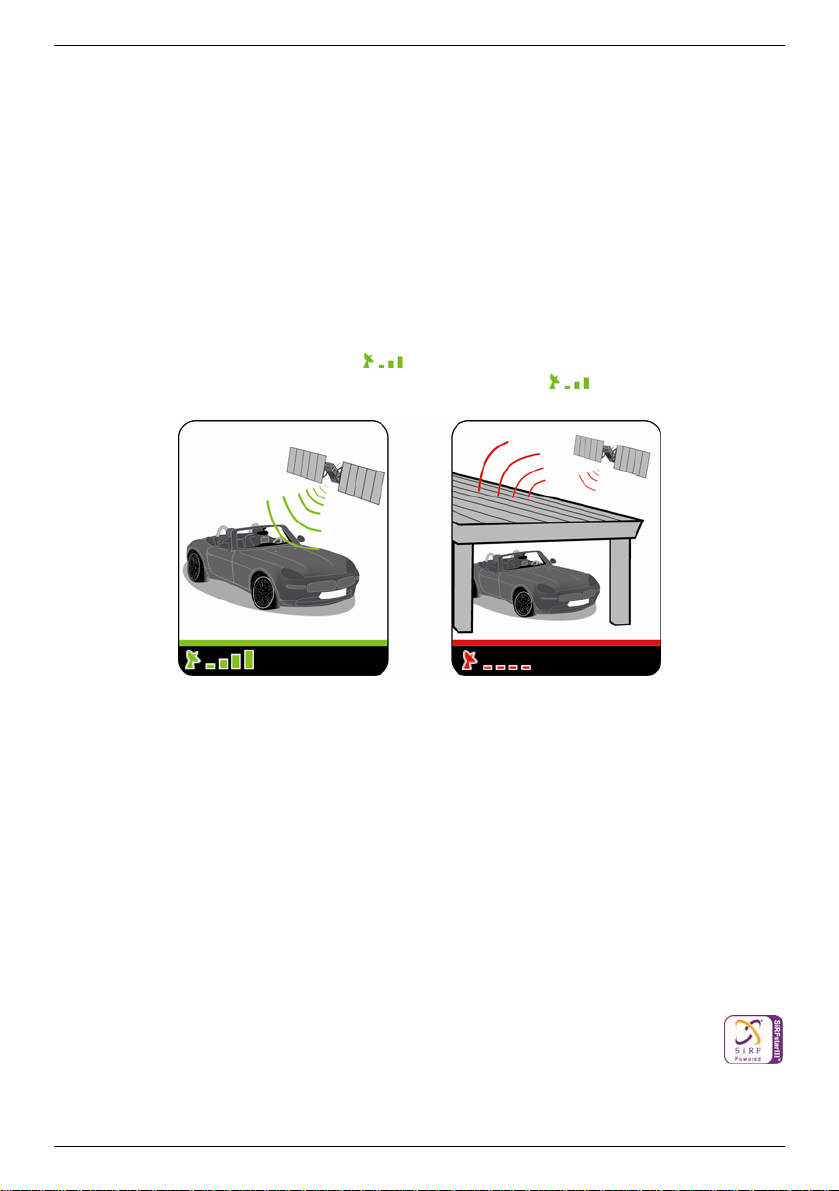
F15/F25 | Come si naviga con il GPS?
Come si naviga con il GPS?
Il Sistema di Posizionamento Globale (GPS) è sempre disponibile, è gratuito e possiede una precisione di 5 m (15
piedi). La navigazione GPS è resa possibile da una rete di satelliti che orbitano attorno alla terra a circa 20.200 km.
Ogni satellite trasmette una gamma di segnali che viene usata dai ricevitori GPS, come ad esempio il Navman, per
stabilire il luogo preciso. Sebbene un ricevitore GPS sia in grado di rilevare i segnali provenienti da un massimo di 12
satelliti alla volta, ne occorrono solo quattro per fornire la posizione o "punto di posizione GPS" (latitudine e
longitudine) necessaria ai sistemi di navigazione dei veicoli.
Come fa il Navman a ricevere i segnali GPS?
Il Navman riceve i segnali GPS tramite l'antenna GPS interna. Per garantire la presenza di un segnale GPS di
intensità ottimale, assicurarsi che il Navman sia collocato all'aperto, o in un veicolo che si trovi all'aperto, e che
disponga di una visuale chiara del cielo. La ricezione GPS non è solitamente influenzata dal tempo atmosferico,
tuttavia un acquazzone o una nevicata molto forte possono avere un effetto negativo sulla ricezione.
Come si visualizza lo stato GPS?
È possibile controllare in ogni momento lo stato GPS sulle schermate della mappa o sulla schermata Mirino. Quando
viene stabilito un punto di posizione GPS, l'icona
posizione GPS. Per indicare l'intensità di ricezione del punto di posizione GPS,
verticali verdi.
è verde, mentr e è rossa se non è disponibile un punto di
mostra da una a quattro barre
Per visualizzare lo stato GPS con maggiori dettagli, vedere "Stato GPS" a pagina 55.
Per impostare la modalità GPS, vedere "Impostazione della modalità GPS" a pagina 56.
12
Page 13
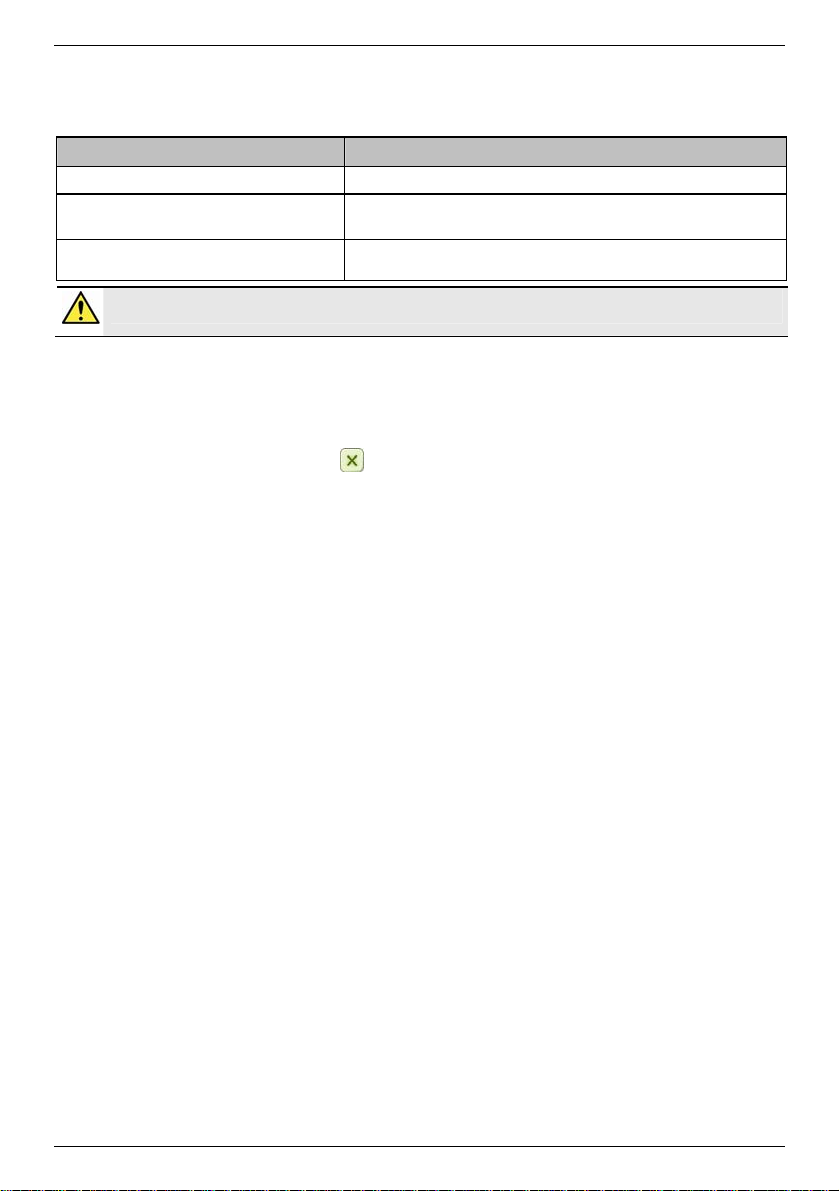
F15/F25 | Come si va da A a B?
Come si va da A a B?
Il Navman è dotato di mappe che forniscono dettagli a livello di strada per la navigazione porta a porta, compresi
Punti di interesse quali alberghi, parcheggi, distributori di benzina, stazioni ferroviarie e aeroporti.
Quando si desidera... Procedere come segue:
conoscere l'indirizzo di destinazione usare l'assistente di immissione indirizzi per immettere l'indirizzo, a pagina 14.
fare diverse soste
trovare un posto, caratteristica, punto di riferimento
o luogo di ritrovo pubblico dotato di un nome.
AVVERTENZA Per motivi di sicurezza, immettere i dati sulla destinazione prima di iniziare il viaggio. Non immettere la
destinazione durante la guida.
Cosa succede se si salta una svolta?
Riprogrammazione automatica Back-On-Track™
Se si sbaglia una svolta, si verrà reindirizzati. In cima alla schermata viene visualizzato un avviso per informare che
si sta ricalcolando il percorso.
usare la schermata Viaggio multistop per immettere più punti di percorso, a
pagina 18.
cercare un Punto di interesse, a pagina 23.
Per annullare il ricalcolo del percorso toccare
. Verrà visualizzato un avviso che chiede di confermare
l'annullamento. In caso di conferma, saranno annullati sia il ricalcolo, sia il percorso attuale.
13
Page 14
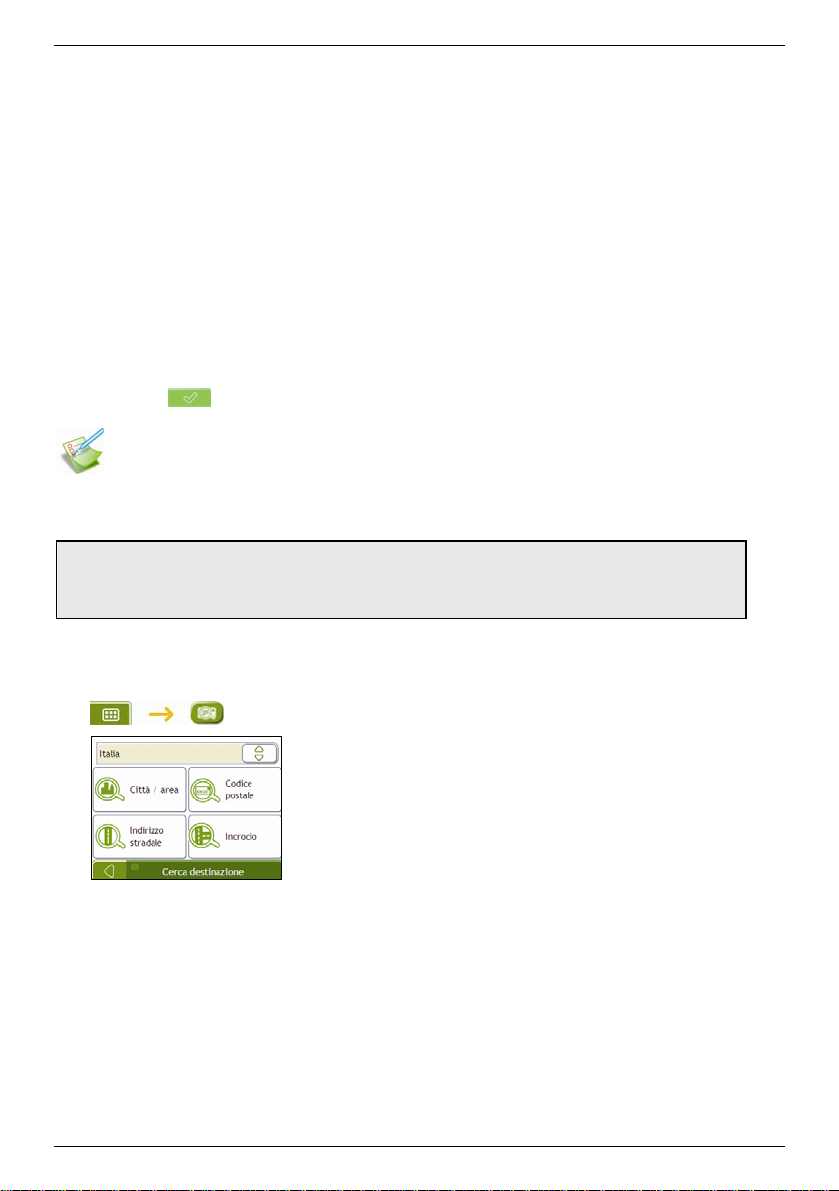
F15/F25 | Come si va da A a B?
Come si cerca un indirizzo?
Selezionare la destinazione usando le schermate Cerca destinazione, Tastiera e Anteprima destinazione che, se
usate insieme, costituiscono l'assistente di immissione indirizzi.
Questo paragrafo fornisce un esempio come ausilio all'impostazione della destinazione.
Nota: in alcuni Paesi è possibile ricercare la destinazione in base al codice postale o CAP. Se si ci trova nel Regno Unito e si conosce il
codice postale della destinazione, è possibile cercarlo nella schermata Cerca destinazione premendo Codice postale e inserendo un
codice postale di massimo otto caratteri.
Passi rapidi
1. Aprire la schermata Cerca destinazione
2. Selezionare il Paese
3. Cercare la città /zona
4. Cercare la via
5. Cercare il numero civico
6. Selezionare
Esempio: Come si cerca un indirizzo?
Questo esempio mostra come immettere un indirizzo e dirigersi verso di esso.
L'indirizzo che useremo in questo esempio è:
Navman 1
00134 Roma
Lazio
Italia
Nota: l'indirizzo di cui sopra è immaginario e viene usato solo a titolo di esempio.
Suggerimento: prima di immettere l'indirizzo di destinazione, sincerarsi di avere impostato le preferenze per il percorso. Per ulteriori
informazioni, vedere "Opzioni percorso" a pagina 45.
1. Aprire la schermata Cerca destinazione
.
Verà visualizzata la schermata Cerca destinazione .
Nota: se è la prima volta che si sta impostando una destinazione e sono state installate e selezionate mappe di più di un Paese, verrà
visualizzata la schermata Seleziona Paese invece della schermata Cerca destinazione. Andare direttamente al passo 2b.
La prossima volta che si eseguirà questa procedura, si aprirà come previsto la schermata Cerca destinazione.
14
Page 15
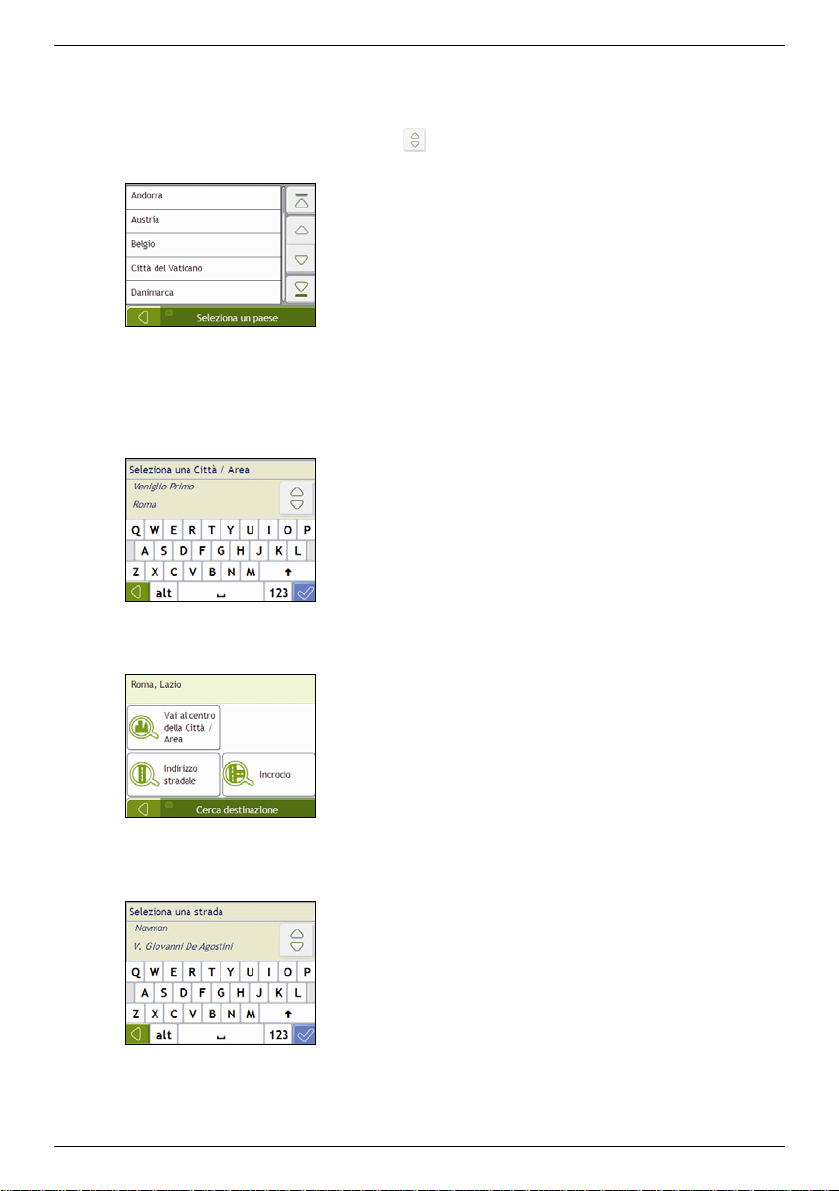
F15/F25 | Come si va da A a B?
2. Selezionare il Paese
Nota: se si è installata e selezionata la mappa di un solo Paese, quel Paese sarà selezionato come destinazione per impostazione
predefinita e non sarà possibile cambiarlo. Andare al passo 3.
a) Nella schermata Cerca destinazione, toccare .
Verrà visualizzata la schermata Seleziona un Paese.
b) Selezionare Italia dall'elenco.
Verrà visualizzata la schermata Cerca destinazione.
3. Cercare la città /zona
a) Nella schermata Cerca destinazione, selezionare Città / area .
Verrà visualizzata la schermata Tastiera.
b) Usare la schermata Tastiera per cercare la città o zona di destinazione, ossia Roma (Lazio), quindi
selezionare il risultato della ricerca.
Viene visualizzata la schermata Cerca destinazione.
4. Cercare il nome della via e il numero civico
a) Nella schermata Cerca destinazione, selezionare Indirizzo stradale.
Verrà visualizzata la schermata Tastiera.
15
Page 16
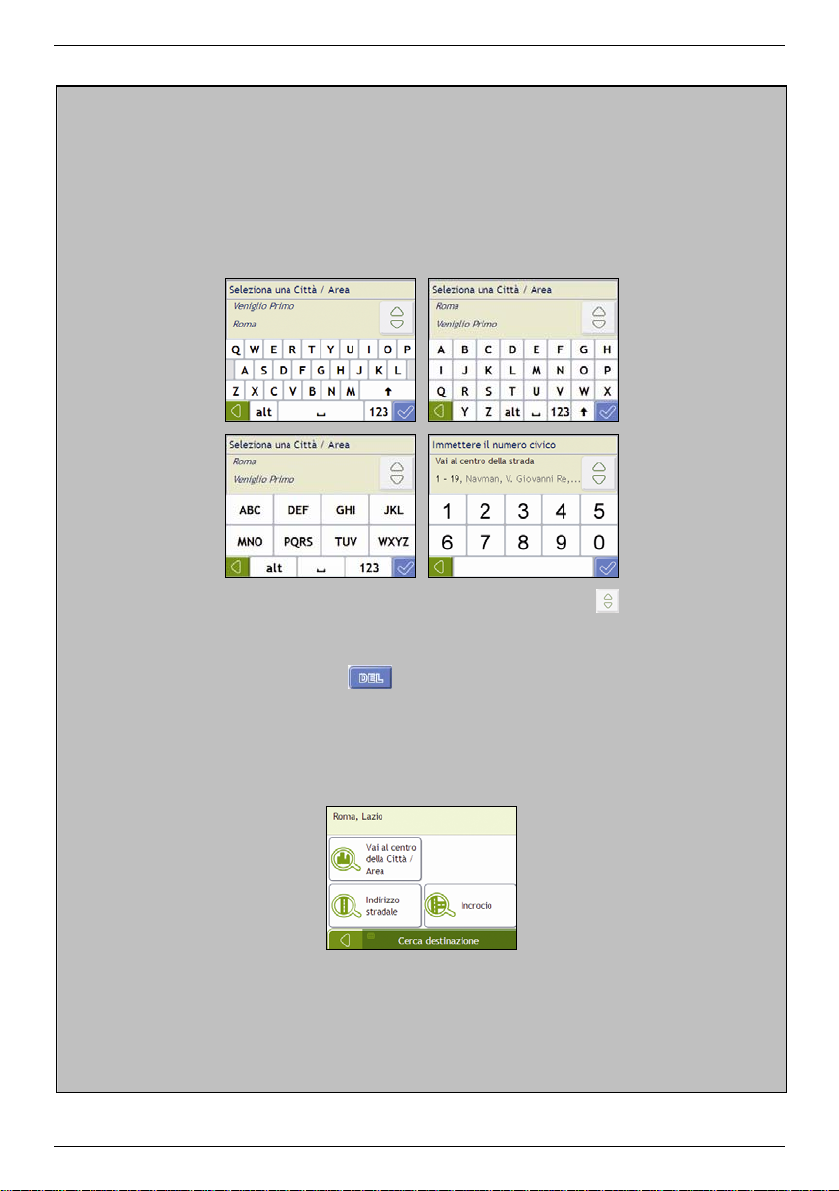
F15/F25 | Come si va da A a B?
Uso della schermata Tastiera
Se è necessario inserire testo, ad esempio quando si cerca il nome di una via, viene visualizzata la schermata
Tastiera. I risultati della ricerca verranno visualizzati in ordine di corrispondenza, con le corrispondenze più precise
in cima all'elenco. Verrà visualizzato un massimo di 99 risultati.
La schermata Tastiera può presentare diversi aspetti che dipendono dalle informazioni che è necessario immettere:
alfabeto, numeri, caratteri alternati e combinazioni di questi elementi.
È anche possibile scegliere la tastiera preferita tra alfabetica, standard e numerata. Per ulteriori informazioni,
vedere "Seleziona tastiera" a pagina 59.
Quando si seleziona un carattere, vengono visualizzati i primi tre risultati. Selezionare , quindi scorrere per
vedere ulteriori risultati della ricerca.
Per selezionare un carattere o il risultato della ricerca, toccare l'elemento pertinente fra questi due.
Per cancellare un carattere, selezionare .
Per visualizzare altri caratteri, selezionare 123, alt o abc, se disponibili.
Uso della schermata Cerca destinazione
La schermata Cerca destinazione viene usata per selezionare la destinazione in base alla zona, alla via, al codice
postale o CAP, ai Punti di Interesse, all’incrocio, alla città, alla zona, al Paese o allo Stato.
Ogni parte dell'indirizzo verrà visualizzata in cima alla schermata.
Le opzioni disponibili cambieranno per riflettere le parti dell'indirizzo ancora da completare.
16
Page 17

F15/F25 | Come si va da A a B?
b) Usare la schermata Tastiera per immettere la via di destinazione, ossia Navman, quindi selezionare il
risultato della ricerca.
Nota: per un determinato nome di via potrebbero esserci più corrispondenze. Le vie lunghe che attraversano diversi quartieri e i nomi di
vie comuni daranno risultati della ricerca ordinati in base al nome della città o zona.
c) Usare la schermata Tastiera per immettere il numero civico di destinazione, ossia 1, quindi selezionare il
risultato della ricerca.
Nota: se sono disponibili i numeri civici, ma non quello richiesto, potrebbe essere necessario scegliere la stessa strada con un altro
numero civico. Premere e selezionare un altro risultato della ricerca.
Se per il tratto di via selezionato non sono disponibili numeri civici, viene visualizzata la schermata Anteprima destinazione.
d) Completare una delle operazioni seguenti:
Se si desidera... Procedere come segue:
dirigersi verso la destinazione selezionata
visualizzare la destinazione sulla schermata
della mappa
visualizzare ulteriori informazioni sulla
destinazione
aggiungere la destinazione ad un viaggio
multistop
salvare la destinazione come Casa mia
salvare la destinazione come preferito
selezionare .
Il percorso viene calcolato e visualizzato nella schermata Mappa in 3D.
premere sulla mappa per visualizzare la destinazione sulla schermata
Mappa in 2D.
selezionare Altro.
Verrà visualizzata la schermata Dettagli destinazione.
selezionare Aggiungi.
Verrà visualizzata la schermata Programmatore di viaggi multistop.
L'indirizzo viene elencato come punto di percorso del viaggio multistop.
selezionare Salva.
Verrà visualizzata la schermata Nuovo Preferito.
selezionare Salva come Casa.
selezionare Salva.
Verrà visualizzata la schermata Nuovo Preferito.
selezionare Salva nei preferiti.
17
Page 18

F15/F25 | Come si va da A a B?
Come si crea un viaggio multistop?
È possibile usare la schermata Viaggio multistop per impostare più soste/punti di percorso per il viaggio. Il percorso
sarà calcolato per passare attraverso questi punti nell'ordine specificato.
È possibile aggiungere punti di percorso tramite la schermata Viaggio multistop o selezionando Posizione, quindi
Aggiungi al viaggio dal menu a comparsa Mappa della schermata Mappa in 2D o Mappa in 3D. È possibile salvare
fino a 198 viaggi multistop, ognuno dei quali con un massimo di 14 punti di percorso.
Nota: i punti di percorso aggiunti, aggiornati o eliminati dopo l'inizio di un viaggio multistop non influiscono sul percorso attuale.
Passi rapidi
1. Iniziare un viaggio multistop
2. Selezionare il Paese
3. Cercare la città /zona
4. Cercare la via e il numero civico
5. Aggiungere ulteriori punti di percorso
6. Selezionare
Esempio: Come ci si dirige verso più indirizzi?
Questo esempio mostra come impostare un viaggio multistop immettendo più punti di percorso.
L'indirizzo che useremo in questo esempio è:
Navman 1
00134 Roma
Lazio
Italia
Nota: l'indirizzo di cui sopra è immaginario e viene usato solo a titolo di esempio.
Suggerimento: prima di immettere l'indirizzo di destinazione, sincerarsi di avere impostato le preferenze per il percorso. Per ulteriori
informazioni, vedere "Opzioni percorso" a pagina 45.
1. Aprire la schermata Viaggio multistop
.
Verrà visualizzata la schermata Viaggio multistop.
18
Page 19
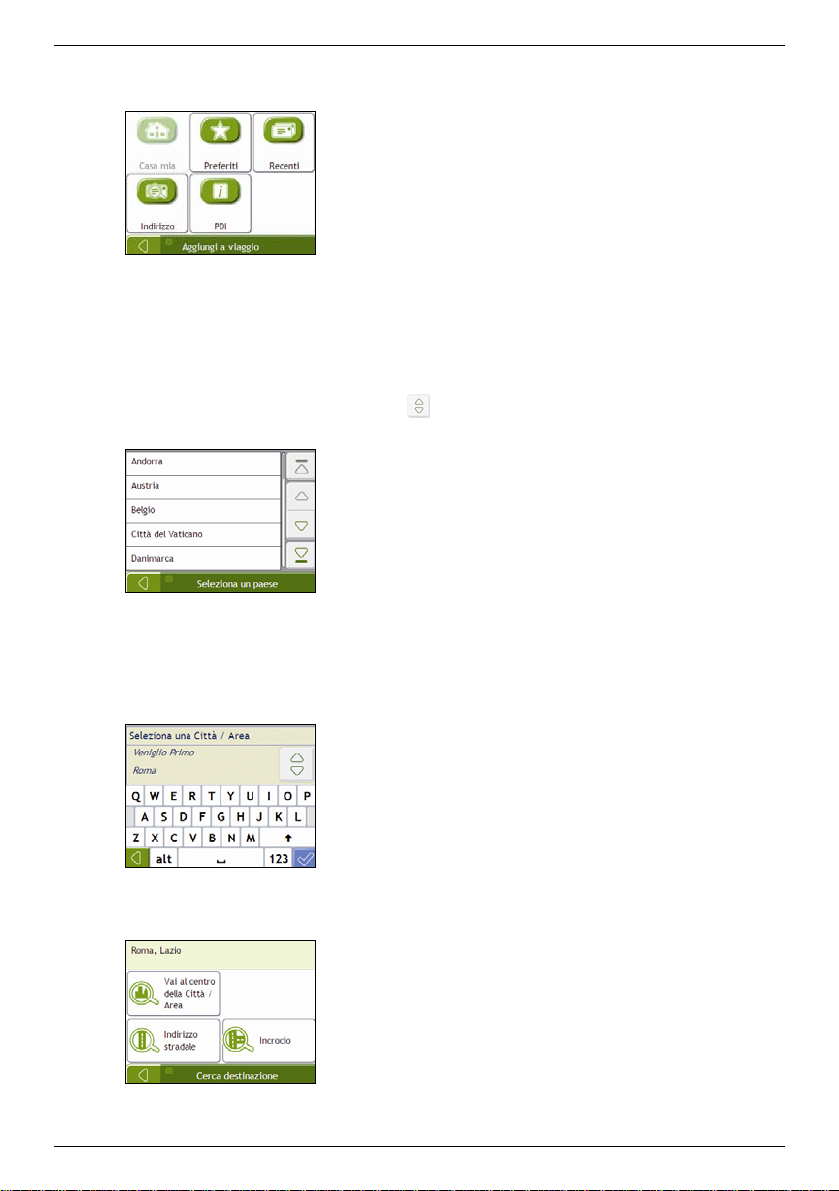
F15/F25 | Come si va da A a B?
a) Selezionare Aggiungi.
Verrà visualizzato il menu Aggiungi a viaggio.
b) Selezionare Indirizzo.
Verrà visualizzata la schermata Cerca destinazione.
Nota: è anche possibile aggiungere punti di percorso usando i preferiti, le destinazioni recenti e le posizioni dei PDI.
2. Selezionare il Paese
Nota: se si è installata e selezionata la mappa di un solo Paese, quel Paese sarà selezionato come destinazione per impostazione
predefinita e non sarà possibile cambiarlo. Andare al passo 3.
a) Nella schermata Cerca destinazione, toccare .
Verrà visualizzata la schermata Seleziona un Paese.
b) Selezionare Italia dall'elenco.
Verrà visualizzata la schermata Cerca destinazione.
3. Cercare la città /zona
a) Nella schermata Cerca destinazione, selezionare Città / area .
Verrà visualizzata la schermata Tastiera.
b) Usare la schermata Tastiera per cercare la città o zona di destinazione, ossia Roma (Lazio), quindi
selezionare il risultato della ricerca.
Viene visualizzata la schermata Cerca destinazione.
19
Page 20

F15/F25 | Come si va da A a B?
4. Cercare il nome della via e il numero civico
a) Nella schermata Cerca destinazione, selezionare Indirizzo stradale.
Verrà visualizzata la schermata Tastiera.
b) Usare la schermata Tastiera per immettere la via di destinazione, ossia Navman, quindi selezionare il
risultato della ricerca.
Nota: per un determinato nome di via potrebbero esserci più corrispondenze. Le vie lunghe che attraversano diversi quartieri e i nomi di
vie comuni daranno risultati della ricerca ordinati in base al nome della città o zona.
c) Usare la schermata Tastiera per immettere il numero civico di destinazione, ossia 1, quindi selezionare il
risultato della ricerca.
Nota: se sono disponibili i numeri civici, ma non quello richiesto, potrebbe essere necessario scegliere la stessa strada con un altro
numero civico. Premere e selezionare un altro risultato della ricerca.
Se per il tratto di via selezionato non sono disponibili numeri civici, viene visualizzata la schermata Anteprima destinazione.
d) Selezionare Aggiungi.
Il punto di percorso viene salvato automaticamente e si mostra la schermata Viaggio multistop.
20
Page 21
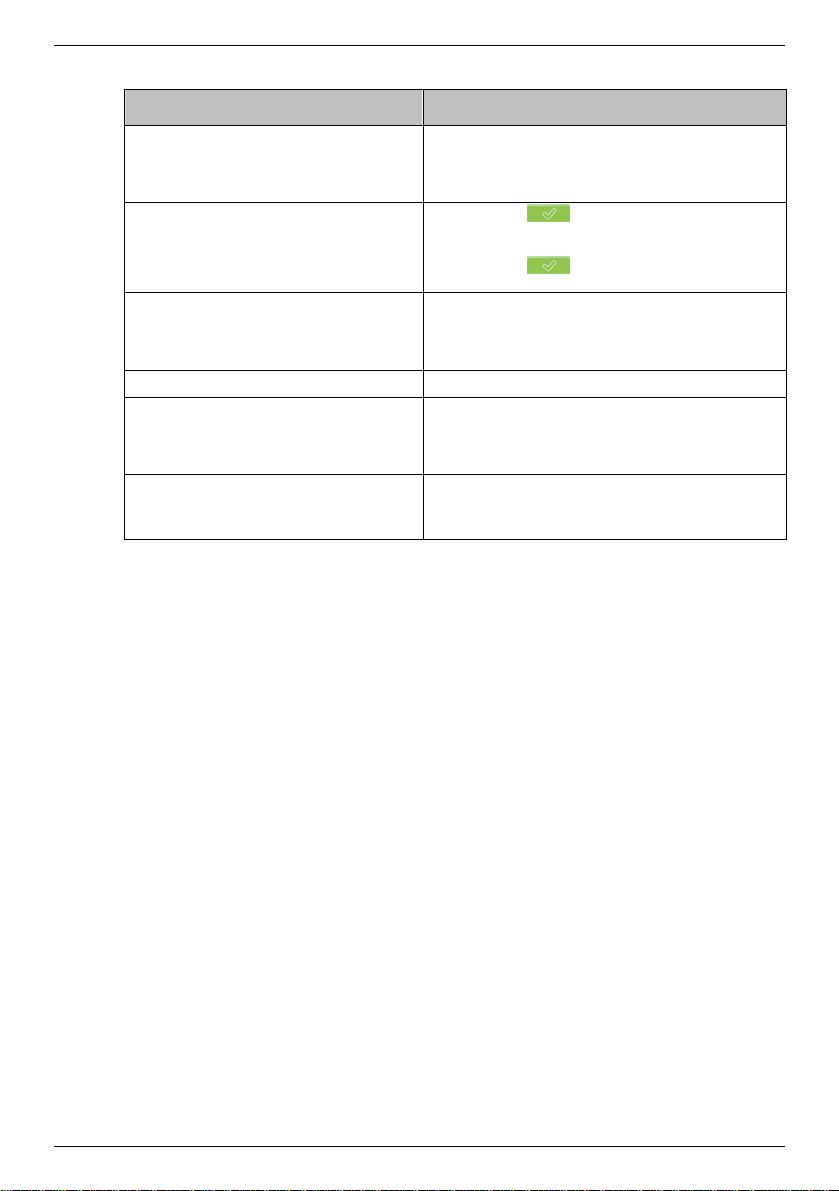
e) Completare una delle operazioni seguenti:
Se si desidera... Procedere come segue:
aggiungere un altro punto di percorso
Nota: i punti di percorso aggiunti dopo l'inizio di un
viaggio multistop non verranno compresi nel percorso
attuale.
dirigersi verso la destinazione selezionata
cambiare l'ordine dei punti di percorso
cancellare tutti i punti di percorso selezionare Cancella.
cancellare un punto di percorso
salvare il viaggio multistop come preferito
F15/F25 | Come si va da A a B?
selezionare Aggiungi.
Verrà visualizzata la schermata Viaggio multistop.
Tornare al passo 1a.
selezionare .
Viene visualizzata la schermata Anteprima viaggio
multistop .
selezionare .
La schermata Mappa mostrerà il percorso calcolato.
selezionare il punto di percorso da spostare.
Verrà visualizzata la schermata Anteprima punti di
percorso.
selezionare Sposta su o Sposta giù.
Verrà visualizzata la schermata Viaggio multistop.
selezionare il punto di percorso da cancellare.
Verrà visualizzata la schermata Anteprima punti di
percorso.
selezionare Cancella.
Verrà visualizzata di nuovo la schermata Viaggio multistop.
selezionare Salva.
Verrà visualizzata la schermata Nuovo Preferito.
selezionare Salva nei preferiti.
Il Anteprima preferito verrà salvato.
21
Page 22

F15/F25 | Come si va da A a B?
Come si salta un punto di percorso durante un viaggio multistop?
Per saltare un punto di percorso durante un viaggio multistop, completare i seguenti passi:
1. Toccare la mappa per visualizzare il cursore a croce.
Verrà visualizzato il Menu mappa.
2. Selezionare Percorso, quindi Salta punto di percorso.
Il successivo punto di percorso sarà saltato e il percorso verrà ricalcolato per raggiungere il punto di percorso
seguente.
22
Page 23

F15/F25 | Come si va da A a B?
Come si cerca un Punto di interesse (PDI)?
Un PDI è un sito conosciuto, una caratteristica, un punto di riferimento o un luogo pubblico visualizzabile sotto forma
di icona sulla mappa. I PDI sono raggruppati in categorie, ad esempio distributori di benzina, parchi, spiagge e
musei.
Immettere un PDI usando le schermate Cerca destinazione, Tastiera e Anteprima che, se usate insieme,
costituiscono l'assistente per l'immissione dei PDI.
Suggerimento: è anche possibile cercare rapidamente determinati PDI in base alla propria posizione attuale, tramite le schermate del
menu principale.
Questo paragrafo fornisce un esempio che aiuta ad impostare un PDI come destinazione.
Passi rapidi
1. Aprire la schermata Cerca destinazione
2. Selezionare il Paese
3. Cercare la città /zona
4. Cercare un PDI
5. Selezionare
Esempio: Come si cerca un indirizzo?
Questo esempio mostra come immettere un indirizzo e dirigersi verso di esso.
L'indirizzo che useremo in questo esempio è:
Colosseo
Piazza del Colosseo
00184 Roma, Lazio,
Londra
Italia
Suggerimento: prima di immettere l'indirizzo di destinazione, sincerarsi di avere impostato le preferenze per il percorso. Per ulteriori
informazioni, vedere "Opzioni percorso" a pagina 45.
1. Aprire la schermata Cerca destinazione
.
Verrà visualizzata la schermata Cerca destinazione.
Nota: se è la prima volta che si sta impostando una destinazione e sono state installate e selezionate mappe di più di un Paese, verrà
visualizzata la schermata Seleziona Paese invece della schermata Cerca destinazione. Andare direttamente al passo 2b.
La prossima volta che si esegue questa procedura, si aprirà come previsto la schermata Cerca destinazione.
23
Page 24

F15/F25 | Come si va da A a B?
2. Selezionare il Paese
Nota: se si è installata e selezionata la mappa di un solo Paese, quel Paese sarà selezionato come destinazione per impostazione
predefinita e non sarà possibile cambiarlo. Andare al passo 3.
a) Nella schermata Cerca destinazione, toccare .
Verrà visualizzata la schermata Seleziona un Paese.
b) Selezionare Italia dall'elenco.
Verrà visualizzata la schermata Cerca destinazione.
3. Cercare la città /zona
a) Nella schermata Cerca destinazione, selezionare Città / area .
Verrà visualizzata la schermata Tastiera.
b) Usare la schermata Tastiera per cercare la città o zona di destinazione, ossia Roma (Lazio), quindi
selezionare il risultato della ricerca.
Viene visualizzata la schermata Seleziona la categoria di PDI.
Suggerimento: l'elenco delle categorie è suddiviso in Categorie attivate, di cui si è impostata la visualizzazione come icona nelle
schermate delle mappe, e Altre categorie di PDI, che non vengono visualizzate come icona.
4. Cercare un PDI
a) Selezionare Cerca in base al nome per cercare in tutte le categorie di PDI, oppure selezionare una
categoria dall'elenco.
Viene visualizzata la schermata Tastiera.
24
Page 25

b) Usare la schermata Tastiera per cercare Colosseo, quindi selezionare il risultato della ricerca.
Viene visualizzata la schermata Anteprima destinazione.
c) Completare una delle operazioni seguenti:
Se si desidera... Procedere come segue:
F15/F25 | Come si va da A a B?
dirigersi verso la destinazione selezionata
visualizzare la destinazione sulla
schermata della mappa
visualizzare ulteriori informazioni sulla
destinazione
aggiungere la destinazione ad un viaggio
multistop
salvare la destinazione come Casa mia
salvare la destinazione come preferito
selezionare .
Il percorso viene calcolato e visualizzato nella schermata Mappa in 3D.
premere sulla mappa per visualizzare la destinazione sulla schermata
Mappa in 2D.
selezionare Altro.
Verrà visualizzata la schermata Dettagli destinazione.
selezionare Aggiungi.
Verrà visualizzata la schermata Programmatore di viaggi multistop.
L'indirizzo viene elencato come punto di percorso del viaggio multistop.
selezionare Salva.
Verrà visualizzata la schermata Nuovo Preferito.
selezionare Salva come Casa.
selezionare Salva.
Verrà visualizzata la schermata Nuovo Preferito.
selezionare Salva nei preferiti.
25
Page 26

F15/F25 | Come si salvano i preferiti e Casa mia?
Come si salvano i preferiti e Casa mia?
È possibile salvare fino a 200 destinazioni come preferiti, e una di queste può essere salvata come Casa mia.
È possibile salvare un preferito dalla schermata Anteprima dopo la ricerca di un indirizzo, o dal Menu mappa delle
schermate Mappa in 3D o Mappa in 2D. Per ulteriori informazioni, vedere "Come si usa il Menu Principale?" a
pagina 39.
Come si salva un preferito o Casa mia?
1. Cercare un indirizzo finché viene visualizzata la schermata Anteprima Destinazione.
2. Selezionare Salva.
Verrà visualizzata la schermata Nuovo preferito.
3. Per cambiare il nome del preferito, selezionare
.
Verrà visualizzata la schermata Tastiera.
4. Una volta immesso un nome per il preferito, selezionare
Verrà visualizzata la schermata Nuovo preferito.
5. Completare una delle operazioni seguenti:
Se si desidera ... Procedere come segue:
salvare come preferito toccare Salva nei preferiti.
salvare come Casa mia toccare Salva come Casa.
Viene salvato il Preferito. Verrà visualizzata la schermata Anteprima.
Il Preferito viene salvato come Casa mia. Verrà visualizzata la
schermata Anteprima.
.
26
Page 27

F15/F25 | Come si salvano i preferiti e Casa mia?
Come ci si dirige verso un preferito?
1. Selezionare la destinazione preferita verso cui si desidera viaggiare.
Verrà visualizzata la schermata Anteprima preferito.
2. Selezionare
Il Navman calcola il percorso a partire dalla posizione attuale. Viene visualizzata la schermata Mappa in 3D.
.
Come ci si dirige verso Casa mia?
Se non è stato impostato un indirizzo come Casa mia, la prima volta che si tenta di dirigersi verso Casa mia verrà
richiesto di cercare un indirizzo usando l'assistente di immissione indirizzi.
Opzione 1 - tramite il menu principale
Il Navman calcola il percorso a partire dalla posizione attuale. Viene visualizzata la schermata Mappa in 3D.
Opzione 2 - dalla schermata Destinazioni preferite
1. Nella schermata Destinazioni preferite, selezionar e Casa mia.
Viene visualizzata la schermata Anteprima Casa mia.
2. Selezionare
Il Navman calcola il percorso a partire dalla posizione attuale. Viene visualizzata la schermata Mappa in 3D.
.
27
Page 28

F15/F25 | Come si salvano i preferiti e Casa mia?
Come si modifica il nome di un preferito?
1. Nella schermata Destinazioni preferite, selezionare un preferito.
Viene visualizzata la schermata Anteprima preferito.
2. Selezionare Modifica.
Verrà visualizzata la schermata Modifica nome.
3. Per modificare il nome del preferito, selezionare
.
4. Dopo aver modificato il nome del preferito, selezionare
Verrà visualizzata la schermata Modifica nome.
5. Completare una delle operazioni seguenti:
Se si desidera ... Procedere come segue:
rinominare un Preferito toccare Salva.
salvare come Casa mia toccare Salva come Casa.
Viene salvato il Preferito. Verrà visualizzata la schermata Anteprima
preferito.
Il Preferito viene salvato come Casa mia. Verrà visualizzata la
schermata Anteprima Casa mia.
.
28
Page 29
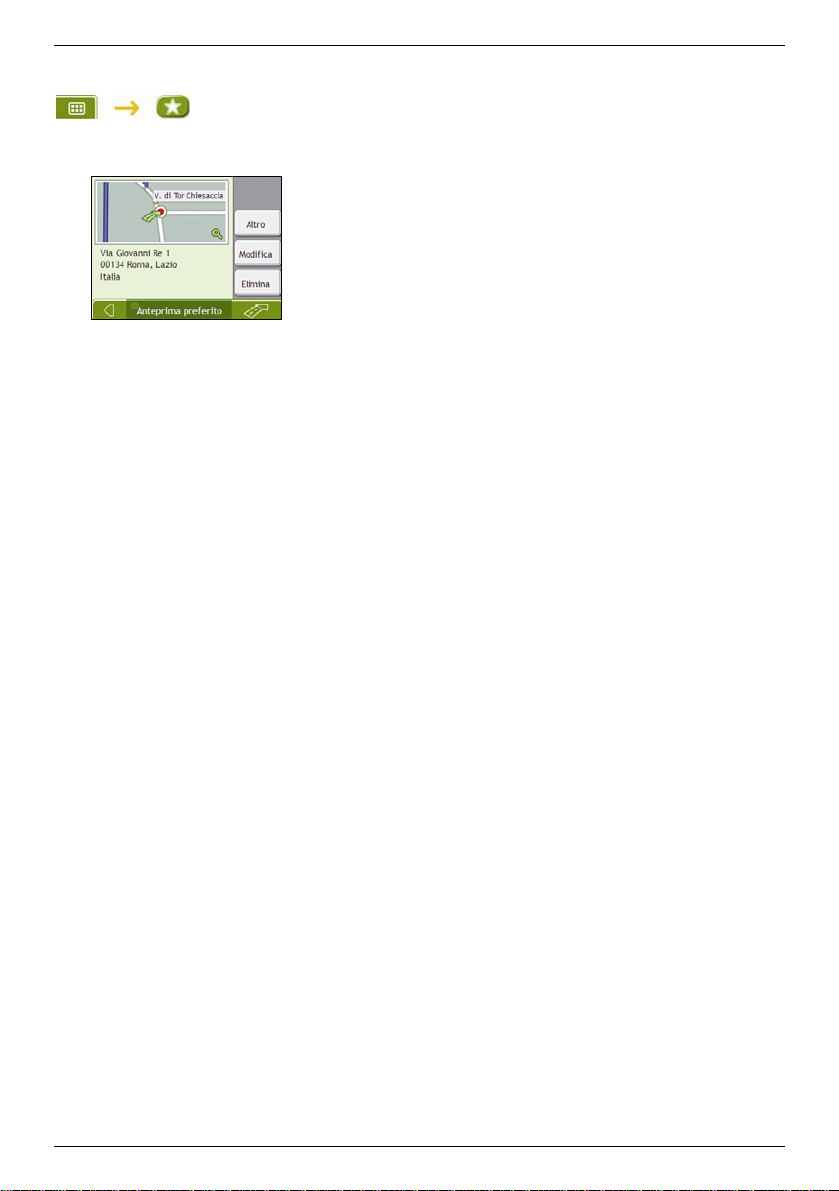
F15/F25 | Come si salvano i preferiti e Casa mia?
Come si elimina un preferito?
1. Nella schermata Destinazioni preferite selezionare un preferito da eliminare.
Viene visualizzata la schermata Anteprima preferito.
2. Selezionare Elimina.
Il preferito viene eliminato. Verrà visualizzata la schermata Destinazioni preferite.
29
Page 30

F15/F25 | Come si naviga verso un indirizzo recente?
Come si naviga verso un indirizzo recente?
Per rendere più semplice la navigazione verso un indirizzo, il Navman salva automaticamente tutte le posizioni di
partenza e le destinazioni in un elenco di luoghi recenti.
1. Selezionare un indirizzo recente.
Viene visualizzata la schermata Lugo recente.
2. Completare i seguenti passi:
Se si desidera... Procedere come segue:
calcolare il percorso e aprire la schermata Mappa in
3D
visualizzare l'indirizzo completo del luogo recente selezionare Dettagli.
salvare un luogo recente come Casa mia
salvare un luogo recente come Preferito
selezionare .
Verrà visualizzata la schermata Mappa in 3D.
Verrà visualizzata la schermata Dettagli luogo recente.
selezionare Salva.
Verrà visualizzata la schermata Nuovo Preferito.
Selezionare Salva come Casa mia.
selezionare Salva.
Verrà visualizzata la schermata Nuovo Preferito.
Selezionare Salva nei Preferiti.
30
Page 31

F15/F25 | Come si visualizza il percorso?
Come si visualizza il percorso?
Una volta calcolato il percorso, viene visualizzata la schermata Mappa in 3D. Si verrà indirizzati verso la destinazione
mediante istruzioni vocali e visive.
Il pulsante Mappa consente di passare dall'una all'altra delle schermate Mappa in 3D, Mappa in 2D, Panoramica
sul percorso e Turn-by-Turn.
Schermata Mappa in 3D
La schermata Mappa in 3D mostra la posizione attuale e segue la direzione del viaggio.
Premere e trascinare la schermata per spostarsi sulla mappa.
Premere sulla mappa per visualizzare il Menu mappa, vedere "Come si usa il Menu Principale?" a pagina 39,.
Nota: a seconda del Paese in cui si viaggia, il colore dei pulsanti di direzione e distanza può essere diverso da quello dell'esempio di cui
sopra.
Voce Descrizione
Prossima istruzione Direzione e nome della via in cui svoltare.
Direzione e distanza della
prossima svolta
Percorso Il percorso attuale viene evidenziato.
Posizione attuale
Indicatore di velocità Compare quando si supera il limite di velocità.
Barra di stato Visualizza una delle opzioni seguenti:
Menu principale Il pulsante menu principale consente di inserire un indirizzo di destinazione e
Informazioni su tempo e
distanza
Annulla percorso Consente di annullare il percorso attuale.
Direzione della svolta successiva e distanza dalla stessa.
Nota: per ripetere l'indicazione vocale della prossima svolta, selezionare la freccia della
svolta.
La posizione attuale è contrassegnata con
Nome della via in cui ci si trova
Avvertenze relative alla velocità
PDI attivi
Selezionare per visualizzare la schermata Menu principale.
personalizzare le preferenze.
Selezionare per espandere e visualizzare le seguenti opzioni:
Ora
km/ora o miglia/ora (velocità)
TTG (tempo per arrivare a destinazione)
DTG (distanza da percorrere)
ETA (ora prevista di arrivo).
Selezionare per passare da un'opzione all'altra.
.
31
Page 32

F15/F25 | Come si visualizza il percorso?
Voce Descrizione
Zoom
Mappa Il pulsante Mappa consente di scorrere le varie schermate della mappa.
Togliere/riattivare il volume,
batteria e informazioni GPS.
Per visualizzare le opzioni di zoom, selezionare
Per eseguire lo zoom indietro, selezionare
Per eseguire lo zoom avanti, selezionare .
Selezionare per espandere e visualizzare le seguenti opzioni:
Togliere/riattivare il volume.
Indicatore di carica della batteria.
Indicatore di stato GPS.
Quando viene stabilito un punto di posizione GPS, l'icona è verde , mentre è
rossa quando non è disponibile un punto di posizione GPS. Per indicare
l'intensità di ricezione del punto di posizione GPS, vengono mostrate da una
a quattro barre verticali verdi.
.
32
Page 33

F15/F25 | Come si visualizza il percorso?
Schermata Mappa in 2D
La schermata Mappa in 2D mostra la posizione attuale (se è attivo un punto di posizione GPS) e i nomi delle vie
adiacenti. Se è stato calcolato un percorso, saranno evidenziati quest'ultimo e le svolte. La schermata Mappa in 2D
segue la direzione del viaggio a meno che la preferenza Visualizzazione mappa non sia impostata su Nord (vedere
"Mappa 2/3" a pagina 49).
Premere e trascinare la schermata per spostarsi sulla mappa.
Premere sulla mappa per visualizzare il Menu mappa, vedere "Come si usa il Menu Principale?" a pagina 39,.
Nota: a seconda del Paese in cui si viaggia, il colore dei pulsanti di direzione e distanza può essere diverso da quello dell'esempio di cui
sopra.
Voce Descrizione
Prossima istruzione Direzione e nome della via in cui svoltare.
Direzione e distanza della
prossima svolta
Posizione attuale
Percorso Il percorso attuale viene evidenziato.
Barra di stato Visualizza una delle opzioni seguenti:
Menu principale Il pulsante menu principale consente di inserire un indirizzo di destinazione e
Informazioni su tempo e
distanza
Annulla percorso Consente di annullare il percorso attuale.
Zoom
Mappa Il pulsante Mappa consente di scorrere le varie schermate della mappa.
Direzione della svolta successiva e distanza dalla stessa.
Nota: per ripetere l'indicazione vocale della prossima svolta, selezionare la freccia della
svolta.
La posizione attuale viene indicata con .
Nome della via in cui ci si trova
Avvertenze relative alla velocità
PDI attivi
Premere per visualizzare la schermata Menu principale.
personalizzare le preferenze.
Selezionare per espandere e visualizzare le seguenti opzioni:
Ora
km/ora o miglia/ora (velocità)
TTG (tempo per arrivare a destinazione)
DTG (distanza da percorrere)
ETA (ora prevista di arrivo).
Selezionare per passare da un'opzione all'altra.
Per visualizzare le opzioni di zoom, selezionare
Per eseguire lo zoom indietro, selezionare .
Per eseguire lo zoom avanti, selezionare .
33
Page 34

F15/F25 | Come si visualizza il percorso?
Voce Descrizione
Togliere/riattivare il volume,
batteria e informazioni GPS.
Selezionare
per espandere e visualizzare le seguenti opzioni:
Togliere/riattivare il volume.
Indicatore di carica della batteria.
Indicatore di stato GPS.
Quando viene stabilito un punto di posizione GPS, l'icona è verde ,
mentre è rossa quando non è disponibile un punto di posizione GPS.
Per indicare l'intensità di ricezione del punto di posizione GPS,
vengono mostrate da una a quattro barre verticali verdi.
34
Page 35

F15/F25 | Come si visualizza il percorso?
Schermata Panoramica sul percorso
La schermata Panoramica sul percorso mostra una vista "a volo d'uccello" del percorso.
Nota: per poter visualizzare questa schermata è necessario che sia stato prima calcolato un percorso.
Premere e trascinare la schermata per spostarsi sulla mappa.
Premere sulla mappa per visualizzare il Menu mappa, vedere "Come si usa il Menu Principale?" a pagina 39,.
Nota: a seconda del Paese in cui si viaggia, il colore dei pulsanti di direzione e distanza può essere diverso da quello dell'esempio di cui
sopra.
Voce Descrizione
Prossima istruzione Direzione e nome della via in cui svoltare.
Direzione e distanza della
prossima svolta
Percorso Il percorso attuale viene evidenziato.
Posizione attuale
Menu principale Il pulsante menu principale consente di inserire un indirizzo di destinazione e
Barra di stato Visualizza una delle opzioni seguenti:
Informazioni su tempo e
distanza
Annulla percorso Consente di annullare il percorso attuale.
Nota: per ripetere l'indicazione vocale della prossima svolta, selezionare la freccia della
svolta.
Direzione della svolta successiva e distanza dalla stessa.
Nota: per ripetere l'indicazione vocale della prossima svolta, selezionare la freccia della
svolta.
Destinazione finale.
La posizione attuale viene indicata con .
personalizzare le preferenze.
Nome della via in cui ci si trova
Avvertenze relative alla velocità
PDI attivi
Premere per visualizzare la schermata Menu principale.
Selezionare per espandere e visualizzare le seguenti opzioni:
Ora
km/ora o miglia/ora (velocità)
TTG (tempo per arrivare a destinazione)
DTG (distanza da percorrere)
ETA (ora prevista di arrivo).
Selezionare per passare da un'opzione all'altra.
35
Page 36

F15/F25 | Come si visualizza il percorso?
Voce Descrizione
Zoom
Mappa Il pulsante Mappa consente di scorrere le varie schermate della mappa.
Togliere/riattivare il volume,
batteria e informazioni GPS.
Per visualizzare le opzioni di zoom, selezionare
Per eseguire lo zoom indietro, selezionare
Per eseguire lo zoom avanti, selezionare .
Selezionare per espandere e visualizzare le seguenti opzioni:
Togliere/riattivare il volume.
Indicatore di carica della batteria.
Indicatore di stato GPS.
Quando viene stabilito un punto di posizione GPS, l'icona è verde , mentre
è rossa quando non è disponibile un punto di posizione GPS. Per indicare
l'intensità di ricezione del punto di posizione GPS, vengono mostrate da
una a quattro barre verticali verdi.
.
36
Page 37

F15/F25 | Come si visualizza il percorso?
Schermata Turn-by-Turn
La schermata Turn-by-Turn visualizza le quattro svolte successive del percorso, la direzione della svolta, il nome
della via e la distanza dalla svolta. È possibile vedere tutte le svolte dell'elenco usando le frecce Su e Giù. Per poter
visualizzare questa schermata è necessario che sia stato prima calcolato un percorso.
Nota: a seconda del Paese in cui si viaggia, il colore dei pulsanti di direzione e distanza può essere diverso da quello dell'esempio di cui
sopra.
Voce Descrizione
Direzione della svolta
successiva
Distanza dalla svolta
successiva
Istruzione Direzione e nome della via in cui svoltare. La svolta successiva è evidenziata.
Prossima svolta La svolta successiva è situata in cima all'elenco.
Svolte future La direzione delle svolte future e la loro distanza.
Menu principale Il pulsante menu principale consente di inserire un indirizzo di destinazione e
Barra di stato Visualizza una delle opzioni seguenti:
Informazioni su tempo e distanza Selezionare per espandere e visualizzare le seguenti opzioni:
Pulsanti di scorrimento Consentono di visualizzare ogni svolta scorrendo l'elenco.
Mappa Il pulsante Mappa consente di scorrere le varie schermate della mappa.
La direzione della svolta. La svolta successiva è evidenziata.
Nota: per ripetere l'indicazione vocale della prossima svolta, selezionare la freccia della
svolta.
Distanza dalla prossima svolta. La svolta successiva è evidenziata.
personalizzare le preferenze.
Nome della via in cui ci si trova
Avvertenze relative alla velocità
PDI attivi
Premere per visualizzare la schermata Menu principale.
Ora
km/ora o miglia/ora (velocità)
TTG (tempo per arrivare a destinazione)
DTG (distanza da percorrere)
ETA (ora prevista di arrivo).
Selezionare per passare da un'opzione all'altra.
37
Page 38

F15/F25 | Come si visualizza il percorso?
Voce Descrizione
Togliere/riattivare il volume,
batteria e informazioni GPS.
Selezionare
per espandere e visualizzare le seguenti opzioni:
Togliere/riattivare il volume.
Indicatore di carica della batteria.
Indicatore di stato GPS.
Quando viene stabilito un punto di posizione GPS, l'icona è verde ,
mentre è rossa quando non è disponibile un punto di posizione GPS.
Per indicare l'intensità di ricezione del punto di posizione GPS,
vengono mostrate da una a quattro barre verticali verdi.
38
Page 39

F15/F25 | Come si visualizza il percorso?
Come si usa il Menu Principale?
Il Menu Principale consente di accedere alle funzioni di navigazione dalle schermate Mappa in 3D e Mappa in 2D.
Visualizzazione del Menu Principale.
1. Selezionare per visualizzare le schermate Mappa in 3D o Mappa in 2D.
2. Premere sulla mappa e trascinarla per spostarsi verso il luogo selezionato.
3. Premere sulla mappa.
Viene visualizzato il Menu mappa.
Opzioni Menu mappa
Le seguenti opzioni sono disponibili tramite il Menu mappa:
Opzione di menu Descrizione
Naviga verso Calcola un percorso a partire dalla posizione attuale, se si dispone di un punto di posizione
Mostra dettagli
PDI più vicino
Aggiungi al viaggio Aggiunge il luogo al viaggio multistop.
Percorso
Evita zona Aggiunge una Zona da evitare di cui stabilire le dimensioni.
Annulla Evita zona Elimina la Zona da evitare selezionata.
GPS.
Visualizza la schermata Anteprima da cui è possibile:
visualizzare i dettagli del luogo
aggiungere il luogo al viaggio multistop
salvare il luogo come preferito
dirigersi verso il luogo.
Visualizza la schermata Seleziona categoria PDI. Selezionare la categoria, quindi cercare un
PDI verso cui dirigersi. Per ulteriori informazioni, vedere "Come si cerca un Punto di
interesse (PDI)?" a pagina 23.
Nota: questa opzione è disponibile solo quando si guida lungo un percorso.
Visualizza il sottomenu Percorso da cui è possibile selezionare:
Imposta come partenza. Imposta il luogo come punto di partenza.
Avvia dimostrazione. Avvia la dimostrazione del percorso, che indica la navigazione
dalla posizione o dal punto di partenza attuale.
Interrompi dimostrazione. Interrompe la dimostrazione del percorso.
Salta punto di percorso. Salta alla sosta successiva del viaggio multistop.
Mostra sommario. Visualizza un sommario del percorso, compresi gli indirizzi di
partenza e di destinazione, la distanza totale e il tempo totale previsto per arrivare a
destinazione.
Deviazione. Devia il percorso per evitare i prossimi 1, 2, 5, 10 o 20 chilometri o le
successive 1, 2, 5, 10 o 20 miglia.
39
Page 40

F15/F25 | Come si visualizza il percorso?
Come si evita una zona?
Il Navman può calcolare un percorso che eviti una zona specificata sulla mappa. Le Zone da evitare sono
visualizzate come aree ombreggiate.
PRECAUZIONE Se non esiste un percorso alternativo attorno alla Zona da evitare, non sarà calcolato alcun percorso.
PRECAUZIONE Se la destinazione si trova in una Zona da evitare, si verrà condotti comunque nella Zona da evitare.
Come si aggiunge una Zona da evitare?
1. Premere sulla mappa per visualizzare il Menu mappa.
2. Selezionare Evita Zona.
3. Premere e trascinare per impostare le corrette dimensioni e la posizione appropriata della Zona da evitare.
La Zona da evitare viene aggiunta.
Come si elimina una Zona da evitare?
1. Localizzare la Zona da evitare che si desidera eliminare.
2. Premere sulla Zona da evitare per visualizzare il Menu mappa.
3. Selezionare Annulla Evita zona.
La Zona da evitare viene eliminata.
Come si eliminano le Zone da evitare?
Viene visualizzata la schermata Informazioni salvate.
1. Selezionare Elimina Zone da evitare.
2. Quando si apre la casella di dialogo di avvertenza, selezionare Sì per confermare.
Tutte le Zone da evitare vengono eliminate.
40
Page 41

F15/F25 | Come si ottiene l'anteprima di un percorso?
Come si ottiene l'anteprima di un percorso?
La Dimostrazione percorso consente di:
Ottenere l'anteprima di un percorso.
Programmare e visualizzare un percorso senza un punto di posizione GPS, ad esempio quando ci si trova in un
edificio.
I seguenti passi mostreranno come ottenere l'anteprima del percorso.
1. Selezionare un punto di partenza
Se si dispone di un punto di posizione GPS, non è necessario selezionare un punto di partenza a meno che non si
desideri disporre di un percorso dimostrativo che inizia altrove.
a) Selezionare il punto di partenza sulla schermata mappa in 3D o in 2D.
Viene visualizzato il Menu mappa.
b) Selezionare Posizione.
Viene visualizzato il sottomenu Posizione.
c) Selezionare Imposta come posizione di partenza.
Il Menu mappa si chiude e il punto selezionato viene impostato come punto di partenza.
2. Selezionare un punto di destinazione.
Impostare una destinazione usando l'assistente di immissione indirizzi o utilizzando il Menu mappa:
d) Localizzare la destinazione.
e) Premere sulla destinazione per visualizzare il Menu mappa.
f) Selezionare Naviga ve rso.
Il Menu mappa si chiude e la schermata Mappa visualizza il percorso calcolato.
3. Dimostrare il percorso
Una volta stabilito il percorso, è possibile ottenerne una dimostrazione completando i seguenti passi:
a) Premere sulla schermata Mappa per visualizzare il Menu mappa.
b) Selezionare Percorso.
Viene visualizzato il sottomenu Percorso.
c) Selezionare Avvia dimostrazione.
La schermata Mappa in 3D mostra il percorso calcolato in modalità di dimostrazione del percorso.
41
Page 42
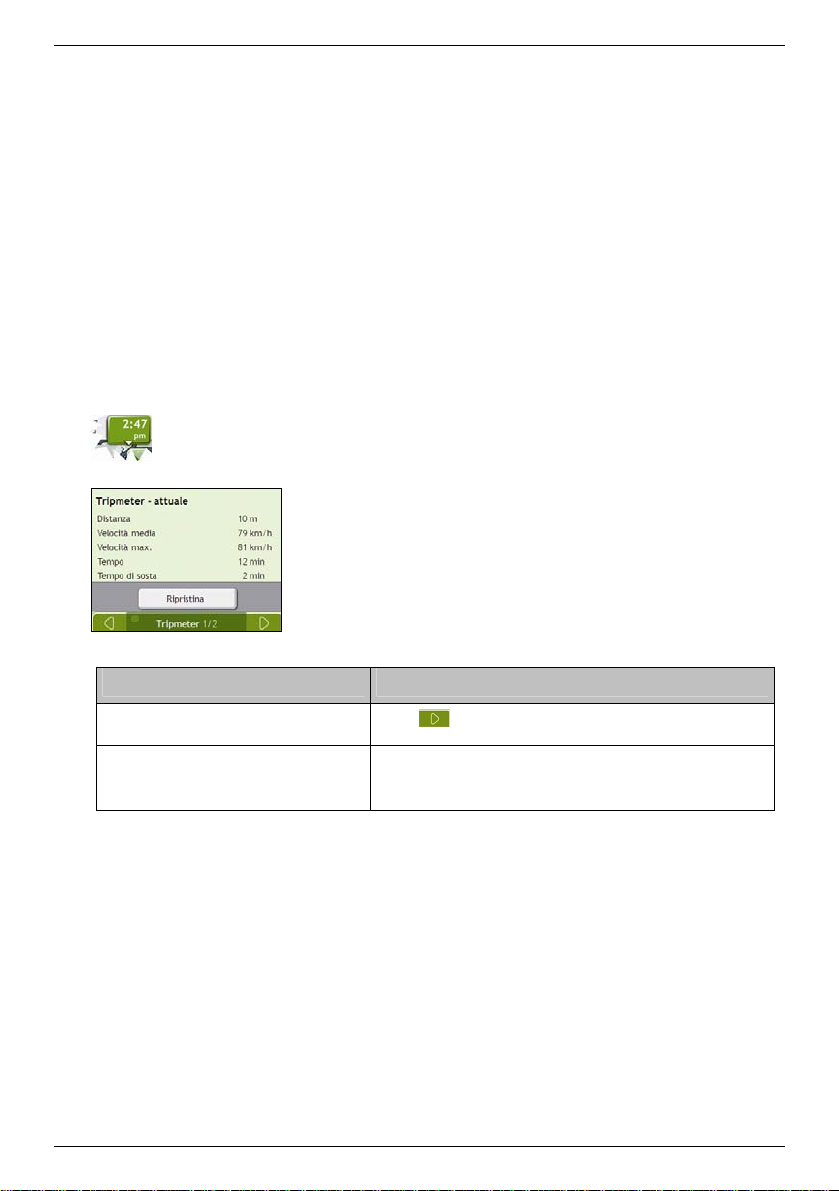
F15/F25 | Come si visualizzano le statistiche del percorso?
Come si visualizzano le statistiche del percorso?
Il Navman fornisce informazioni su:
distanza percorsa
velocità media
velocità massima
tempo
tempo di sosta.
I dati sul viaggio sono presentati in due modi diversi. Questi sono:
informazioni per il viaggio attuale
informazioni per tutti i viaggi fino al momento attuale, o dall'ultimo ripristino del Tripmeter.
Come si visualizzano le statistiche sul percorso attuale?
La schermata Tripmeter - percorso attuale viene usata per visualizzare informazioni statistiche riguardanti il viaggio
attuale.
a) Premere senza rilasciare il pulsante Informazioni.
Verrà visualizzata la schermata Tripmeter - percorso attuale.
b) Completare una delle operazioni seguenti:
Se si desidera ... Procedere come segue:
visualizzare le statistiche dei viaggi fino a
momento attuale
ripristinare il Tripmeter
toccare per visualizzare la schermata Tripmeter - totale.
toccare Ripristina.
Verrà visualizzata una casella di dialogo di avvertenza.
toccare Sì per ripristinare.
Verrà visualizzata la schermata Tripmeter - attuale.
42
Page 43

F15/F25 | Come si visualizzano le statistiche del percorso?
Come si visualizzano le statistiche sui viaggi fino al momento attuale?
La schermata Tripmeter - totale viene usata per visualizzare i dati statistici per tutti viaggi fino al momento attuale, o
dall'ultimo ripristino del Tripmeter.
a) Nella schermata Tripmeter - percorso attuale , toccare
Verrà visualizzata la schermata Tripmeter - globale.
b) Completare una delle operazioni seguenti:
Se si desidera ... Procedere come segue:
visualizzare le statistiche per il percorso attuale
ripristinare il Tripmeter
toccare per visualizzare la schermata Tripmeter - attuale.
toccare Ripristina.
Toccare Sì per ripristinare.
.
Verrà visualizzata una casella di dialogo di avvertenza.
Verrà visualizzata la schermata Tripmeter - totale.
43
Page 44

F15/F25 | Cosa è possibile personalizzare?
Cosa è possibile personalizzare?
Per migliorare l'esperienza di navigazione sono disponibili diverse schermate di preferenze.
Per avanzare lungo le schermate Preferenze, selezionare
Per visitare di nuovo la schermata precedente, selezionare
.
.
44
Page 45

F15/F25 | Cosa è possibile personalizzare?
Opzioni percorso
È possibile migliorare l'esperienza di navigazione modificando certi aspetti del percorso e del relativo calcolo.
Le opzioni di percorso comprendono quattro schermate.
Calcolo percorso 1/4
Completare i seguenti passi:
Se si desidera... Procedere come segue:
cambiare il tipo di percorso spostare il cursore Tipo di percorso verso Tempo più breve per attribuire una maggiore
cambiare la preferenza relativa alle
autostrade
Le preferenze sono automaticamente salvate.
importanza al tempo più breve al momento di calcolare il percorso.
spostare il cursore Tipo di percorso verso Distanza più breve per attribuire una maggiore
importanza alla distanza più corta al momento di calcolare il percorso.
Nota: se si preferisce Distanza più breve a Tempo minore, il tempo di viaggio può
aumentare parecchio.
spostare il cursore Preferenza per autostrade verso Meno frequente per usare quando
possibile strade diverse dalle autostrade al momento di calcolare il percorso.
Nota: è possibile che questa opzione non rimuova completamente le autostrade da un
percorso.
spostare il cursore Preferenza per autostrade verso Più frequente per usare quando
possibile le autostrade al momento di calcolare il percorso.
45
Page 46

F15/F25 | Cosa è possibile personalizzare?
Tipi di strada 2/4
Completare i seguenti passi:
Se si desidera... Procedere come segue:
evitare le strade a pedaggio selezionare la casella di controllo Strade a pedaggio nella colonna Evita.
ricevere un'avvertenza se il percorso
comprende strade a pedaggio
evitare le strade non asfaltate selezionare la casella di controllo Strade non asfaltate nella colonna Evita.
ricevere un'avvertenza se il percorso
comprende strade non asfaltate
evitare i traghetti selezionare la casella di controllo Rotte dei traghetti nella colonna Evita.
ricevere un'avvertenza se il percorso
comprende traghetti
Le preferenze sono automaticamente salvate.
selezionare la casella di controllo Strade a pedaggio nella colonna Avvisa. L'avvertenza
comparirà ogni volta che si inizia un viaggio che comprende una strada a pedaggio.
selezionare la casella di controllo Strade non asfaltate nella colonna Avvisa. L'avver tenza
comparirà ogni volta che si inizia un viaggio che comprende strade non asfaltate.
Nota: se si evitano i percorsi coperti da traghetti, può risultare impossibile spostarsi da un
Paese all'altro anche se esiste un ponte o un tunnel.
selezionare la casella di controllo Rotte dei Traghetti nella colonna Avvisa. L'avvertenza
comparirà ogni volta che si inizia un viaggio che comprende traghetti.
46
Page 47
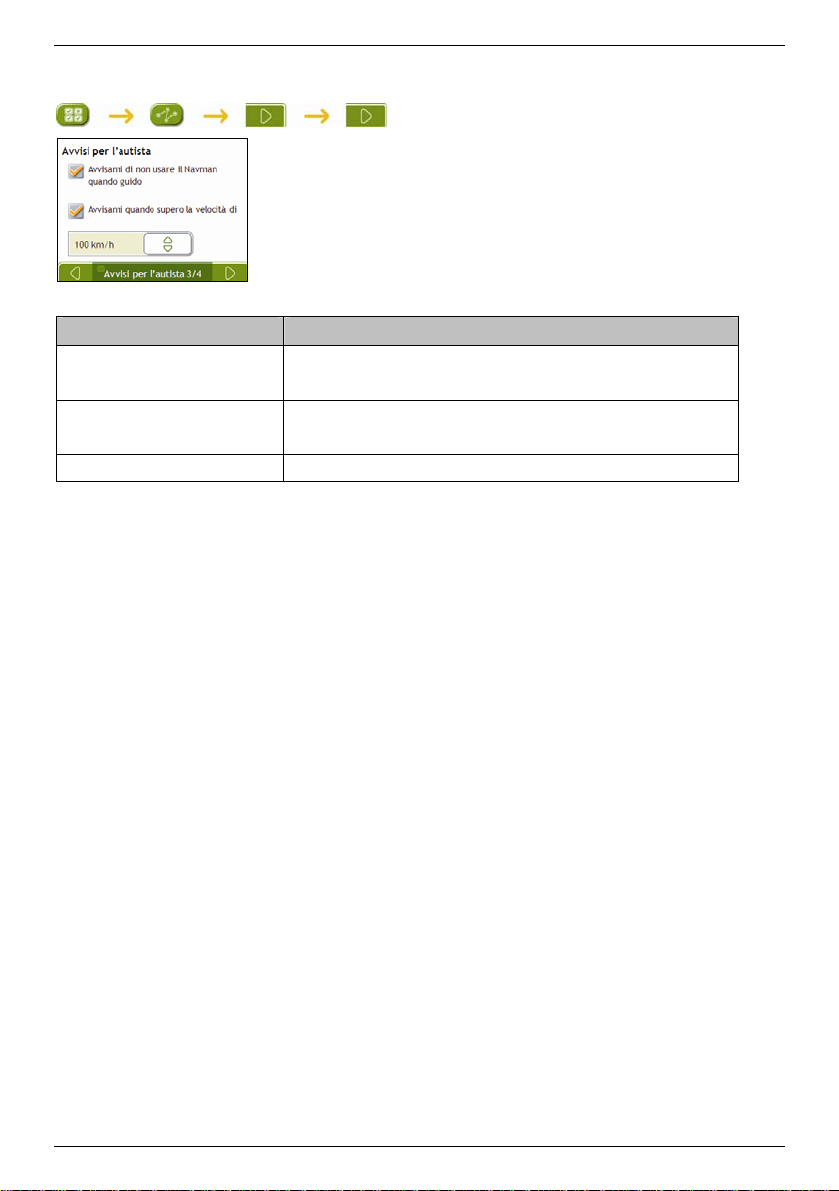
F15/F25 | Cosa è possibile personalizzare?
Avvisi per l'autista 3/4
Completare i seguenti passi:
Se si desidera... Procedere come segue:
attivare un'avvertenza visiva se si
accede alla schermata Menu principale
con il veicolo in movimento
abilitare un campanello d'allarme
quando si raggiunge o si supera la
velocità prestabilita
selezionare la velocità preferita selezionare la velocità preferita dalla casella Velocità.
Le preferenze sono automaticamente salvate.
selezionare la casella di controllo Avvisami di non usare il Navman quando
guido.
selezionare la velocità nella casella di controllo Avvisami quando supero la
velocità di.
47
Page 48

F15/F25 | Cosa è possibile personalizzare?
Registrazione dati 4/4
Completare i seguenti passi:
Se si desidera... Procedere come segue:
tenere un registro GPS dei propri viaggi selezionare la casella di controllo Abilita registrazione cronologica dei
Le preferenze sono automaticamente salvate.
dati GPS.
48
Page 49

F15/F25 | Cosa è possibile personalizzare?
Visualizzazione mappa
È possibile modificare l'aspetto e il comportamento delle schermate Mappa personalizzando le preferenze
Visualizzazione mappa.
Mappa 1/3
Completare i seguenti passi:
Se si desidera... Procedere come segue:
modificare lo schema dei colori selezionare lo schema preferito dalla casella a discesa Schema colore mappa.
impostare lo schermo in modo che il
contrasto venga regolato
automaticamente
migliorare il contrasto dello schermo in
condizioni di luce intensa o insufficiente
Le preferenze sono automaticamente salvate.
selezionare l'opzione Giorno/Notte automatico.
selezionare l'opzione Giorno o Notte per regolare manualmente il contrasto.
49
Page 50
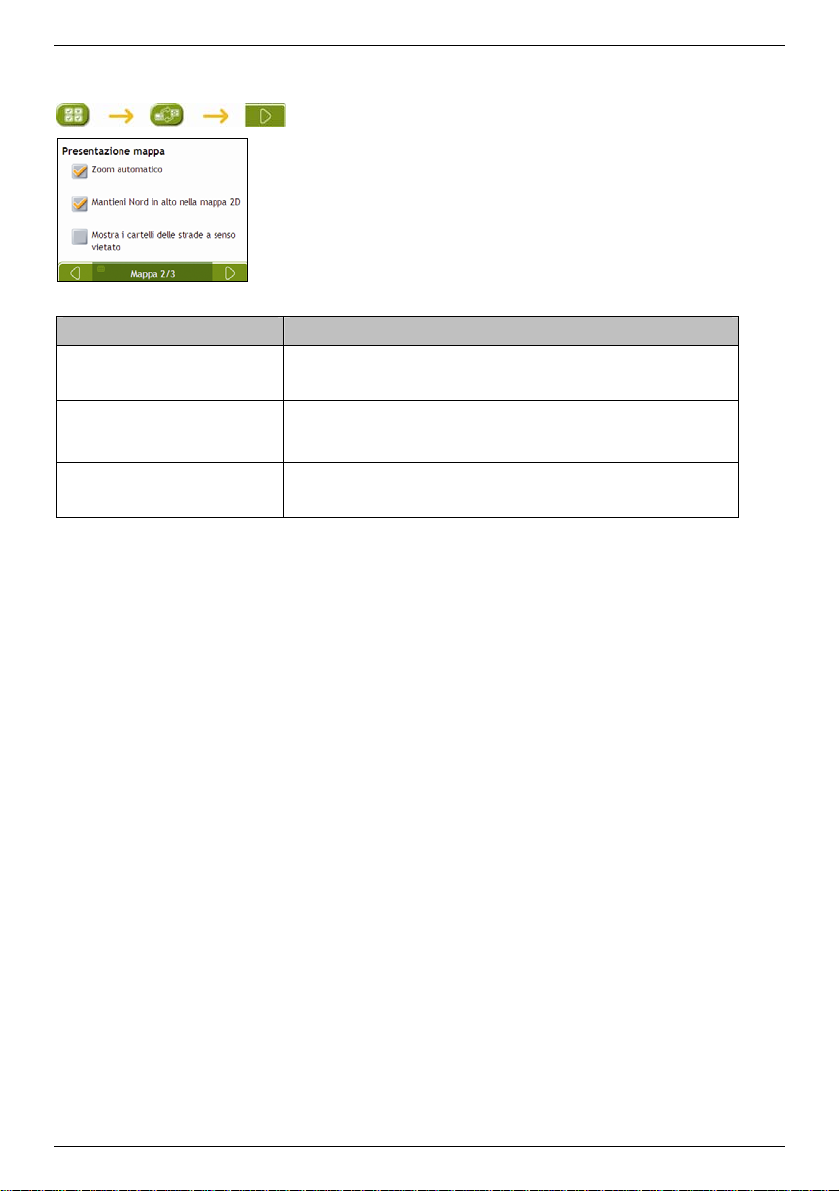
F15/F25 | Cosa è possibile personalizzare?
Mappa 2/3
Completare i seguenti passi:
Se si desidera... Procedere come segue:
abilitare lo zoom automatico durante la
navigazione
visualizzare il Nord in cima alla
schermata Mappa in 2D
visualizzare le icone “senso unico" per
le strade “a senso unico" sulle
schermate Mappa in 2D e Mappa in 2D
Le preferenze sono automaticamente salvate.
selezionare la casella di controllo Zoom automatico. Selezionando questa casella,
le schermate Mappa in 3D e Mappa in 2D verranno automaticamente ingrandite o
ridotte a seconda della velocità, per consentire una visione ottimale del percorso.
selezionare la casella di controllo Mantieni Nord in alto nella Mappa 2D.
Nota: se la casella non è selezionata, il senso di marcia viene visualizzato in cima
alla schermata Mappa in 2D.
selezionare la casella di controllo Mostra i cartelli delle strade a senso vietato.
50
Page 51

F15/F25 | Cosa è possibile personalizzare?
Seleziona Mappa 3/3
Completare i seguenti passi:
Se si desidera... Procedere come segue:
usare mappe di un altro mappa selezionare un altro mappa. Una volta selezionato il continente, vengono caricate le relative
Le preferenze sono automaticamente salvate.
mappe e viene visualizzata la schermata Mappa in 3D.
51
Page 52

F15/F25 | Cosa è possibile personalizzare?
Mostra PDI su mappa
I Punti di interesse (PDI) sono raggruppati in categorie. È possibile scegliere di visualizzare (o nascondere) le icone
di tutte le categorie di PDI nelle schermate della mappa, oppure di visualizzare selettivamente le icone desiderate,
scelte dall'elenco delle categorie.
Ad esempio, può darsi che si sia interessati solo ai locali di svago e che si desideri disattivare altre categorie quali le
scuole.
Completare i seguenti passi:
Se si desidera... Procedere come segue:
visualizzare le icone di tutti i PDI selezionare Attiva tutto.
non visualizzare le icone dei PDI selezionare Disattiva tutto.
selezionare un'icona per una categoria
specifica di PDI da visualizzare sulle
schermate della mappa
Le preferenze sono automaticamente salvate.
selezionare la casella di controllo della categoria di PDI desiderata;
ripetere l'operazione fino a selezionare tutte le categorie desiderate.
52
Page 53

F15/F25 | Cosa è possibile personalizzare?
Volume
Completare i seguenti passi:
Se si desidera... Procedere come segue:
aumentare o ridurre il volume spostare il cursore Volume verso Alto per aumentare il volume.
spostare il cursore Volume verso Basso per ridurre il volume.
sentire un tono quando si tocca lo
schermo tattile
sentire la pronuncia dei caratteri della
tastiera
Le preferenze sono automaticamente salvate.
selezionare la casella di controllo Audio.
selezionare la casella di controllo Pronuncia lettere tastiera.
53
Page 54

F15/F25 | Cosa è possibile personalizzare?
Visualizzazione schermo
Completare i seguenti passi:
Se si desidera... Procedere come segue:
modificare la luminosità dello schermo spostare il cursore Luminosità schermo verso Luminoso per aumentare la
Le preferenze sono automaticamente salvate.
luminosità dello schermo.
spostare il cursore Luminosità schermo verso Oscuro per diminuire la luminosità
dello schermo.
Avvertenza: il Navman può surriscaldarsi quando la scala Luminosità viene
impostata su un valore superiore al 70%, cioè quando sono colorati più di sette
rettangoli; usare quindi una luminosità inferiore ogni qualvolta è possibile.
54
Page 55

F15/F25 | Cosa è possibile personalizzare?
GPS
Stato GPS 1/2
I segnali vengono trasmessi dai satelliti del Sistema di Posizionamento Globale (GPS) che orbitano intorno alla
Terra. La schermata Stato GPS Status fornisce una rappresentazione visiva delle informazioni ricevute.
Sono visualizzate la latitudine e la longitudine, assieme alla velocità rispetto al suolo, la rotta in gradi e la bussola
che punta a Nord. L'intensità del segnale di ogni satellite è visualizzata su un grafico a barre.
I satelliti disponibili dalla posizione attuale sono visualizzati con barre colorate di colore grigio, rosso e verde:
Colore barra Descrizione
Grigio Assenza di segnale.
Rosso È presente un segnale valido che però non viene utilizzato per determinare la posizione.
Verde È presente un segnale valido che viene utilizzato per determinare la posizione.
Ripristino del punto di posizione GPS
Ogni tanto può rendersi necessario ripristinare il punto di posizione GPS. Ciò può avvenire se il ricevitore è stato
trasportato a grande distanza dall'ultimo utilizzo, per esempio in un altro Paese, e sta ancora cercando di stabilire la
posizione precedente.
Completare i seguenti passi:
Se si desidera... Procedere come segue:
ripristinare il GPS selezionare Ripristina GPS.
Le preferenze sono automaticamente salvate.
55
Page 56

F15/F25 | Cosa è possibile personalizzare?
Impostazione della modalità GPS
Completare i seguenti passi:
Se si desidera... Procedere come segue:
usare il GPS selezionare l'opzione Normale.
usare WAAS selez ionare l'opzione WAAS (disponibile solo in USA) .
usare EGNOS selezionare l'opzione EGNOS (disponibile solo in Europa) .
Nota:
WAAS (Wide Area Augmentation System) è un sistema di navigazione sviluppato per l’aviazione civile dalla Federal Aviation
Administration (FAA), un ente del ministero dei trasporti degli Stati Uniti.
EGNOS (European Geostationary Navigation Overlay Service) è un sistema di accrescimento basato su satellite (satellite based
augmentation system, SBAS) attualmente sviluppato dall’Agenzia Spaziale Europea, la Commissione europea ed EUROCONTROL.
Suggerimento: le impostazioni predefinite andrebbero cambiate solo se la ricezione del segnale GPS è debole.
Le preferenze sono automaticamente salvate.
56
Page 57

F15/F25 | Cosa è possibile personalizzare?
Lingua
Completare i seguenti passi:
Se si desidera... Procedere come segue:
attivare la guida vocale selezionare la casella di controllo Attiva comandi vocali.
modificare la lingua su schermo selezionare la lingua preferita dalla casella Lingua e toccare Sì.
La preferenza di lingua viene salvata e viene visualizzata la schermata della mappa.
cambiare lo schema vocale selezionare lo schema locale preferito dalla casella Comandi vocali.
Nota: sono visualizzati solo gli schemi vocali compatibili con la lingua prescelta.
Le preferenze sono automaticamente salvate.
57
Page 58

F15/F25 | Cosa è possibile personalizzare?
Alimentazione
La barra Stato batteria mostra la percentuale di carica rimasta nella batteria del Navman; quando la batteria viene
caricata da una fonte di alimentazione esterna, compare la frase Alimentazione esterna.
Per caricare la batteria, vedere "Come si controlla lo stato della batteria?" a pagina 9.
58
Page 59

F15/F25 | Cosa è possibile personalizzare?
Seleziona tastiera
Completare i seguenti passi:
Se si desidera... Procedere come segue:
usare una tastiera alfabetica per inserire
gli indirizzi
usare una tastiera standard per inserire
gli indirizzi
usare una tastiera di tipo telefonico per
inserire gli indirizzi
Le preferenze sono automaticamente salvate.
Come funziona il testo predittivo (abc, def…)?
Il testo predittivo consente di cercare indirizzi premendo un solo tasto per ogni lettera invece di premerne diversi.
Quando si immette una lettera di un indirizzo, il Navman confronta tutte le possibili combinazioni con le mappe
installate e determina quale indirizzo si aveva intenzione di digitare.
Ad esempio:
Per immettere Londra, selezionare JKL MNO DEF.
Il Navman confronta tutte le possibili combinazioni e, come risultato della ricerca, visualizza "Londra". È possibile
aggiungere altre lettere per restringere il campo della ricerca.
selezionare l'opzione Stile alfabetico (a, b, c...).
selezionare l'opzione Usa caratteri QWERTY.
selezionare l'opzione Usa la tastiera (abc, def) per ricerca indirizzi.
59
Page 60

F15/F25 | Cosa è possibile personalizzare?
Unità di misura
È possibile cambiare le unità di misura usate dal Navman personalizzando le preferenze di misurazione.
Unità 1/2
Completare i seguenti passi:
Se si desidera... Procedere come segue:
cambiare il formato dell'ora selezionare l'opzione 12 ore o 24 ore .
cambiare le unità di distanza1 selezionare il tipo di unità di distanza preferito nelle opzioni Unità di misura.
Le preferenze sono automaticamente salvate.
1
Disponibili solo quando si sceglie la lingua inglese Australia, inglese Regno Unito o inglese USA.
60
Page 61

F15/F25 | Cosa è possibile personalizzare?
Unità 2/2
Completare i seguenti passi:
Se si desidera... Procedere come segue:
cambiare il formato di latitudine e longitudine selezionare l'opzione Gradi decimali o Gradi, minuti e secondi.
Le preferenze sono automaticamente salvate.
61
Page 62

F15/F25 | Cosa è possibile personalizzare?
Avvio
Completare i seguenti passi:
Se si desidera... Procedere come segue:
mostrare il Tutorial quando si accende il
Navman
mostrare la schermata Selezione lingua
quando si accende il Navman
Le preferenze sono automaticamente salvate.
selezionare la casella di controllo Mostra il tutorial.
selezionare la casella di controllo Mostra la schermata Selezione lingua.
62
Page 63

F15/F25 | Cosa è possibile personalizzare?
Tutorial
Il Tutorial viene visualizzato quando si accende il Navman, a meno che non sia stato tolto il segno di spunta alla
casella di controllo Mostra all'avvio.
È possibile visualizzare in ogni momento il Tutorial:
Per impedire la visualizzazione del Tutorial all'avvio successivo, toccare la casella di controllo Mostra tutorial
all'inizio per togliere il segno di spunta.
Per passare da una schermata all'altra del Tutorial, selezio nare
Per tornare alla schermata precedente, selezionare
.
.
63
Page 64

F15/F25 | Cosa è possibile personalizzare?
Informazioni
Questa preferenza contiene informazioni sui diritti d'autore e sul marchio.
Informazioni registrate
Completare i seguenti passi:
Se si desidera... Procedere come segue:
eliminare luoghi recenti selezionare Elimina posizioni recenti.
eliminare i preferiti selezionare Elimina Destinazioni preferite.
eliminare le Zone da evitare selezionare Elimina Zone da evitare.
ripristinare le impostazioni predefinite selezionare Ripristina impostazioni predefinite.
Nota: l'opzione Ripristina impostazioni predefinite non elimina i luoghi recenti né le
destinazioni preferite salvate.
cancellare tutte le impostazioni, ad
esempio per l'uso in un'automobile
noleggiata
Quando si apre la casella di dialogo Avvertenza, selezionare Sì.
completare tutti i passi riportati sopra.
64
Page 65
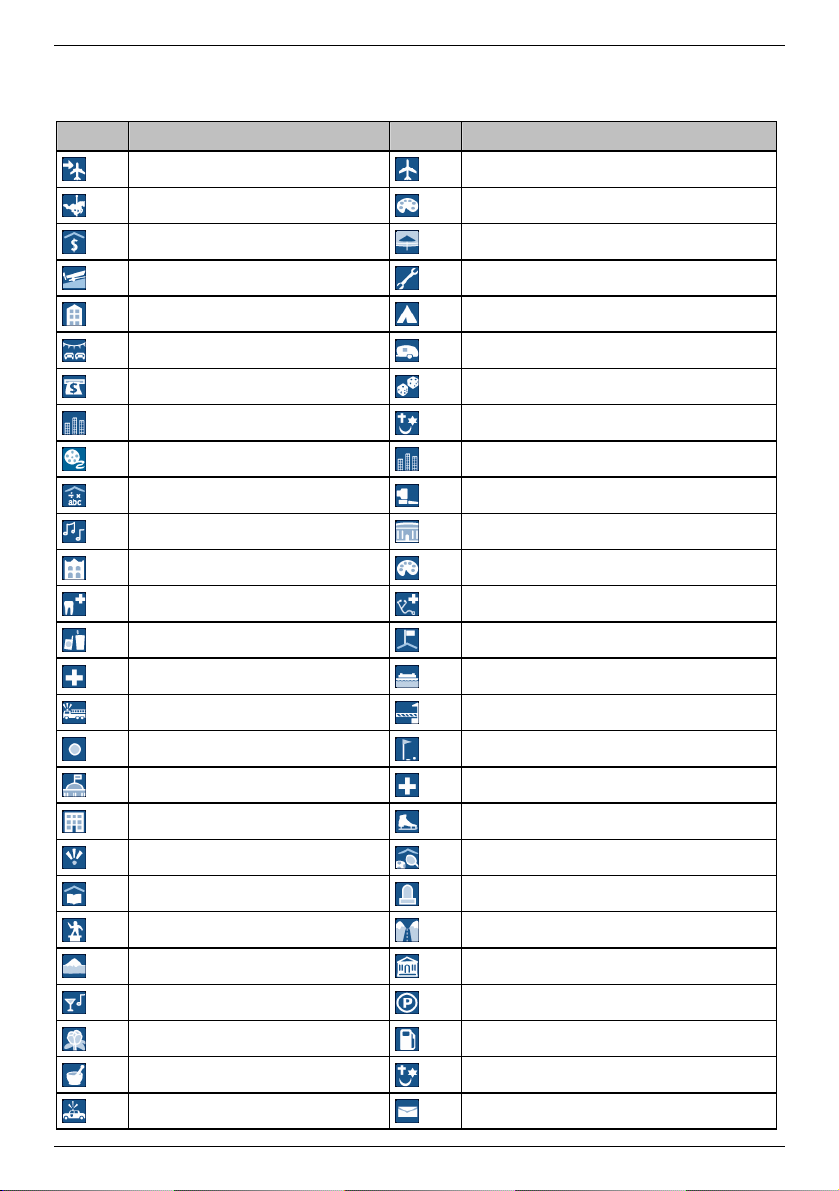
Riferimenti
Categorie di Punti di Interesse
Icona Descrizione Icona Descrizione
Accesso aeroportuale
Parco divertimenti
Banca
Rampa di imbarco
Edificio
Concessionario di automobili
Bancomat
Centro sociale
Cinema
Istituto superiore o Università
Auditorium, Centro concerti, teatro lirico
Palazzo di giustizia
Dentista
Enoteca
Prontosoccorso
Vigili del fuoco
PDI generali
Ufficio governativo
Albergo o motel
Attrazione turistica importante
Biblioteca
Monumento
Vetta
Vita notturna
Parcheggio con zona ricreativa
Farmacia
Stazione di polizia
Aeroporto
Centro artistico o culturale
Spiaggia
Autosoccorso, autofficina
Campeggio
Parcheggio roulotte
Casinò
Chiesa
Centro città
Azienda
Centro per riunioni, Centro per esposizioni
Centro culturale
Medico
Ambasciata
Terminal traghetti
Posto di frontiera
Campo da golf
Ospedale/policlinico
Palazzetto del ghiaccio
Centro ricreativo, Centro sportivo
Cimitero militare
Valico
Museo
Parcheggio pubblico
Distributore di Benzina
Luogo di culto
Ufficio postale
F15/F25 | Riferimenti
65
Page 66

F15/F25 | Riferimenti
Icona Descrizione Icona Descrizione
Stazione ferroviaria
Piazzola di sosta
Punto panoramico
Negozio
Stadio
Campo da tennis
Ufficio del turismo
Autoricambi
Sport acquatici
Darsena per panfili
Autonoleggio
Zona ristorante
Istituto scolastico
Centro commerciale
Piscina
Teatro
Agenzia di viaggi
Veterinario
Azienda vinicola
Giardino zoologico (zoo)
Punti di Interesse con marchi registrati
Su alcune mappe sono disponibili PDI con marchi registrati. Si tratta di noti ristoranti, fornitori di alloggiamento,
attrazioni turistiche, stazioni di servizio, ecc. Di solito l'icona mostra il logo aziendale.
Categorie di Punti di Interesse della Navman
Icona Descrizione
Destinazione preferita
Viaggio multistop
Casa mia
Categorie di Punti di Interesse dietro abbonamento
Icona Descrizione
Autovelox - luce rossa
Autovelox (media)
Autovelox (mobile)
Autovelox
66
Page 67

F15/F25 | Riferimenti
PDI relativi agli autovelox
I prodotti della Navman sono stati progettati come ausilio ad una guida più sicura. È possibile che si ricevano messaggi che richiamano
l’attenzione sulla posizione degli autovelox, ciò che consentirà di controllare la velocità quando si passa attraverso queste zone. La
Navman non garantisce la disponibilità di dati relativi a tutti i tipi e a tutte le posizioni degli a utovelox, poiché è possibile che tali
apparecchi vengano tolti o cambiati di posizione, o che ne vengano installati di nuovi. La Navman non approva il superamento dei limiti
di velocità né la mancata osservanza delle norme locali in materia di traffico. È responsabilità dell’utente procedere in ogni momento
entro il limite di velocità indicato e guidare con precauzione. La Navman NON si assume alcuna responsabilità di alcun tipo per i casi in
cui l'utente venga multato o gli vengano sottratti punti dalla patente a causa dell’utilizzo del presente dispositivo. La Navman non
garantisce l'accuratezza esplicita o implicita dei dati presenti nella banca dati. Nel caso in cui all’utente venga comminata una multa o
qualsiasi altra penalità per aver superato i limiti di velocità o aver infranto una norma di traffico, o per essere rimasto coinvolto in un
incidente, la Navman non può essere ritenuta responsabile per danni di alcun tipo. In alcuni Paesi, è possibile che le informazioni
relative agli autovelox si trovino in conflitto con la legge e /o le norme locali. È responsabilità dell’utente sincerarsi che l’utilizzo di tali
informazioni sia conforme alla legge e/o alle norme locali. Utilizzo a proprio rischio.
Declinazione di responsabilità
Queste informazioni possono subire modifiche senza preavviso a causa del continuo sviluppo del prodotto. La Navman non garantisce
che il presente documento sia privo d'errori. Le schermate e le altre presentazioni mostrate in questo manuale dell'utente possono
differire dalle schermate effettive generate dal prodotto reale. Tutte queste differenze sono di secondaria importanza: il prodotto reale
fornirà sostanzialmente la funzionalità descritta così come viene presentata nel manuale dell'utente.
Conformità
AVVERTENZA Questo prodotto, la sua confezione e i suoi componenti contengono prodotti chimici che lo Stato della California
considera causanti di cancro, difetti di nascita o danni alla riproduzione. Questo avviso viene fornito in conformità alla
Proposition 65 della California.
Nota: a scopo di identificazione normativa, al Navman F15 è assegnato il numero di modello N188, mentre al Navman F25 è assegnato
il numero di modello N189.
Il produttore non si assume alcuna responsabilità per le interferenza ai segnali radiofonici o televisivi causate da modifiche non
autorizzate del presente dispositivo. Tali modifiche potrebbero invalidare il diritto dell'utente a far uso del dispositivo.
Le etichette applicate all’esterno del Navman indicano le norme cui il modello è conforme. Leggere le etichette del Navman e
fare riferimento alle corrispondenti dichiarazioni riportate in questo capitolo. Alcuni avvisi riguardano solo modelli specifici.
I prodotti con contrassegno CE sono conformi alla Direttiva & riguardante le apparecchiature radio e le apparecchiature terminali di
telecomunicazione (R&TTE) (1999/5/EC), alla Direttiva sulla compatibilità elettromagnetica (2004/108/EC) e alla Direttiva sulla bassa
tensione (2006/95/EC) emesse dalla Commissione della Comunità Europea. La conformità con queste direttive implica l'osservanza
delle seguenti norme europee :
EN 301 489-1: Compatibilità elettromagnetica e questioni relative allo spettro delle radiofrequenze (ERM), Norma di compatibilità
elettromagnetica (CEM) per apparecchiature e servizi radio; Parte 1: requisiti tecnici comuni.
EN 301 489-17: Compatibilità elettromagnetica e questioni relative allo spettro delle radiofrequenze (ERM), Norma di compatib ilità
elettromagnetica (CEM) per apparecchiature e servizi radio; Parte 17: condizioni specifiche per sistemi di trasmissione a banda larga da
2,4 GHz e dispositivi RLAN ad alto rendimento da 5 GHz.
EN 55022: Caratteristiche dei radiodisturbi
EN 55024: Caratteristiche dell'immunità
EN 61000-3-2: Limiti delle emissioni di correnti armoniche
EN 61000-3-3: Limitazione delle fluttuazioni e instabilità della tensione nel sistema di alimen taz i one a bassa tensione
IEC 60950-1:2001: Sicurezza dei prodotti
Il produttore declina ogni responsabilità per le modifiche apportate dall'utente e per le conseguenze delle stesse, che potrebbero alterare
la conformità del prodotto al contrassegno CE.
Il software è basato in parte sul lavoro dell'Independent JPEG Group.
L'applicazione software usa una versione modificata della libreria XML minima. La libreria XML minima e l'uso della stessa sono regolati
dalla GNU Lesser General Public License (www.gnu.org/licenses/lgpl.html).
Il codice sorgente modificato è disponibile presso: http://www.navman.com/files/mxml.zip.
67
Page 68

F15/F25 | Riferimenti
Diritti di autore
© 2008 MiTAC International Corporation. Navman è un marchio registrato di MiTAC International Corporation e viene usato su licenza di
Navman Technology NZ Ltd. Tutti i diritti riservati.
Il software contiene informazioni di proprietà della MiTAC International Corporation, viene fornito con un accordo di licenza che
comprende restrizioni sull'uso e la divulgazione ed è protetto dalla legge in materia di diritti d'autore. È proibita la decompilazione del
software.
Nessuna parte della presente pubblicazione può essere riprodotta, memorizzata in un sistema di ricerca né trasmessa, in nessuna
forma e con nessun mezzo, elettronico, meccanico, tramite fotocopia, registrazione o altro, senza il previo consenso scritto di Navman.
Back-On-Track, Drive-Away, NavDesk, Smart5 e Turn-by-Turn sono marchi commerciali o marchi registrati di MiTAC International
Corporation e vengono usati su licenza da Navman Technology NZ Ltd. Tutti i diritti riservati.
Location Identifiers © 2005 International Air Transport Association.
POI Data © 2007 InfoUSA.
Tutti gli altri marchi e marchi registrati appartengono ai rispettivi proprietari.
Pubblicato in Nuova Zelanda.
68
Page 69

F15/F25 | Per ulteriori informazioni
Per ulteriori informazioni
Autovelox
Nota: Le informazioni sugli autovelox sono disponibili solo in alcuni Paesi.
Il Navman contiene informazioni pre-caricate sugli autovelox. Per rinnovare l’abbonamento agli autovelox, acquistare
il DVD di NavDesk per installare il software NavDesk nel computer.
Assistenza tecnica
Per l’assistenza tecnica, rivolgersi al rivenditore dove si è acquistato il F15/F25.
69
Page 70

DOC-49-A
